Page 1
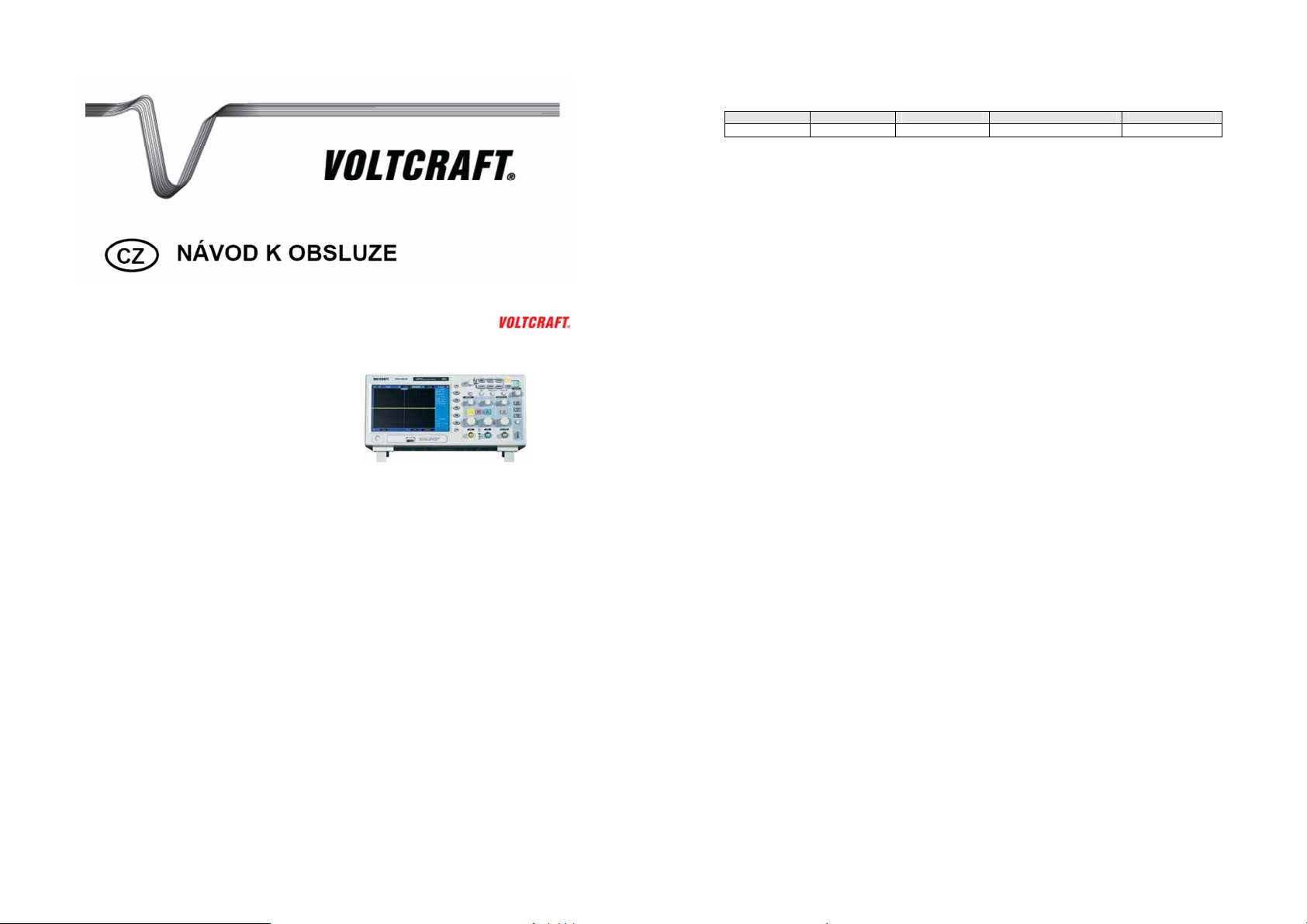
Model
Kanály
Pásmo
Vzorkovací frekvence
LCD
Digitální paměťový osciloskop DSO 1062D
Obj. č.: 12 24 85
Vážení zákazníci,
děkujeme Vám za Vaši důvěru a za nákup digitálního paměťového osciloskopu Voltcraft DSO 1062D .
Tento návod k obsluze je součástí výrobku. Obsahuje důležité pokyny k uvedení výrobku do provozu
a k jeho obsluze. Jestliže výrobek předáte jiným osobám, dbejte na to, abyste im odevzdali i tento
návod k obsluze.
Ponechejte si tento návod, abyste si jej mohli znovu kdykoliv přečíst!
Voltcraft® - Tento název představuje nadprůměrně kvalitní výrobky z oblasti síťové techniky (napájecí
zdroje), z oblasti měřící techniky, jakož i z oblasti techniky nabíjení akumulátorů, které se vyznačují
neobvyklou výkonností a které jsou stále vylepšovány. Ať již budete pouhými kutily či profesionály,
vždy naleznete ve výrobcích firmy „Voltcraft“ optimální řešení.
Přejeme Vám, abyste si v pohodě užili tento náš nový výrobek značky Voltcraft®.
Rozsah dodávky
• 2 měřicí sondy s rozdělovačem
• Síťový kabel
• USB kabel
• CD se softwarem
• Návod k obsluze
Stručný popis DSO-1062D
DSO-1062D 2 60 MHz 500 MS/s 7 palců, barevný
Osciloskop DSO-1062D pracuje se šířkou pásma 60 MHz a nabízí měření v reálném čase při
vzorkovací frekvenci až do 500 MSa/s a 25GSa/s. Pro lepší sledování detailů průběhu je přístroj
vybaven max. hloubkou paměti 1 M, 7 palcovým barevným LC displejem a pro snadnější obsluhu
rozhraním ve stylu Windows a nabídkami menu.
Značné množství informací v menu a jednoduše ovládaných tlačítek Vám navíc dovoluje získávat
v průběhu měření maximální množství informací. Multifunkční knoflíkové ovladače a účinné klávesové
zkratky Vám během provozu pomáhají šetřit čas. Funkce automatického nastavení (Autoset)
umožňuje automatickou detekci sinusových a obdélníkových průběhů. Průvodce kontrolou sondy Vás
provede nastavením kompenzace sondy a nastavením hodnoty jejího útlumu. Všechny operace
s přístrojem zvládnete relativně rychle pomocí některé z 3 metod nápovědy (kontextově citlivá,
hyperlink a index), čímž se značně zvyšuje efektivita práce ve výrobě i ve vývoji.
Systém nápovědy
Podrobný návod v angličtině, který obsahuje všechny funkce osciloskopu, najdete také pod tlačítkem
„HELP“. Systém nápovědy Vám poskytuje několik druhů informací:
• Všeobecné informace ke způsobu používání osciloskopu, jako např. používaní systému Menu.
• Informace ke konkrétnímu menu nebo k ovladačům, jako je např. ovladač „Vertical Position“.
• Pomoc při řešení problémů, s nimiž se můžete setkat během práce s osciloskopem, jako je např.
snížení šumu.
Systém nápovědy Vám nabízí tři metody jak najít informaci, kterou hledáte: kontextová nápověda,
hyperlink a index.
Kontextová nápověda
Stiskněte tlačítko HELP na čelním panelu a na displeji osciloskopu se zobrazí informace o menu, které
se naposled zobrazilo na obrazovce. Pokud informace obsahuje víc než jednu stránku, aktivuje se
LED kontrolka HELP SCROLL vedle knoflíku HORIZONTAL POSITION a indikuje, alternativní funkci
knoflíku, kterým můžete procházet jednotlivé body a stránky nápovědy.
Hyperlink
Většina bodů nápovědy obsahuje slova v závorce jako např. <Autoset>, která se vztahují k jiným
bodům nápovědy. Otáčejte knoflíkem pro procházení nápovědou (HELP SCROLL) a postupně můžete
zvýraznit jeden odkaz po druhém. Pro zobrazení příslušné nápovědy, která se skrývá pod odkazem,
stiskněte tlačítko Show Topic. Pro návrat k předchozímu bodu stiskněte tlačítko Back.
Index
Stiskněte tlačítko HELP na čelním panelu a poté stiskněte tlačítko Index. Použijte tlačítka Page Up
nebo Page Down, až dokud nenajdete stránku, která obsahuje téma s hledaným tématem.
Poté otočte knoflíkem HELP SCROLL a téma zvýrazněte. Nakonec stiskněte tlačítko Show Topic,
aby se téma zobrazilo na displeji.
POZNÁMKA: Pro ukončení zobrazování nápovědy na displeji a pro návrat k zobrazení průběhu
stiskněte tlačítko Exit nebo libovolné tlačítko menu.
Page 2
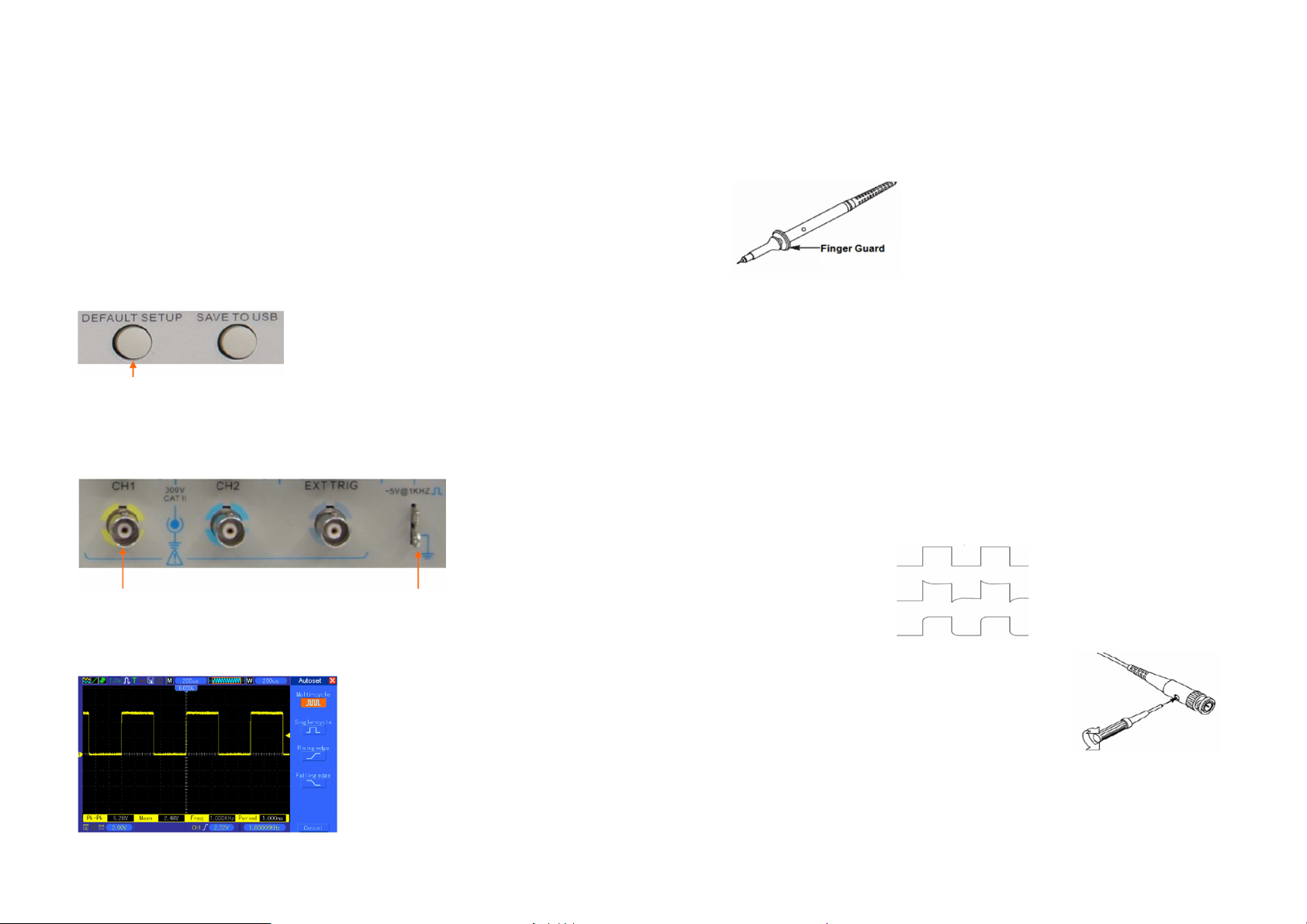
Začínáme
Instalace
Aby se během provozu zajistilo dobré větrání přístroje, nechte nad osciloskopem a po stranách víc
než 5 cm volného prostoru.
1. Napájení
K napájení použijte síťovou zásuvku, která dodává 90 až 240 V
2. Napájecí kabel
Používejte jen napájecí kabel, který je určen pro tento výrobek. Podrobnosti najdete níže v části
„Příslušenství“.
; 45 až 440 Hz.
RMS
Kontrola funkcí
Podle níže uvedených kroků proveďte rychlou kontrolu funkcí svého osciloskopu.
1. Zapnutí osciloskopu
Připojte osciloskop k napájení a stiskněte tlačítko ON/OFF. Poté stiskněte tlačítko výchozího
nastavení DEFAULT SETUP. Výchozí nastavení útlumu sondy je 10X.
Tlačítko pro výchozí nastavení
2. Připojení osciloskopu
Přepínač na sondě nastavte na 10X a sondu připojte ke kanálu 1 na osciloskopu.
Výřez na konektoru sondy nasaďte na výstupek na konektoru BNC CH 1, zasuňte konektor
a pootočením doprava jej zajistěte. Poté připojte hrot sondy a referenční vodič ke konektorům PROBE
COMP. Na panelu je označení: Probe COMP ~5V@1KHz.
CH1: Pro připojení sondy PROBE COMP
3. Průběh signálu
Stiskněte tlačítko AUTOSET a po několika sekundách by se měl na displeji objevit obdélníkový
signál (cca 5 V, 1 kHz). Stiskněte dvakrát tlačítko CH 1 MENU, aby se odstranil kanál 1.
Stiskněte tlačítko CH 2 MENU a zopakujte kroky 2 a 3 pro zobrazení kanálu 2.
Zkouška sondy
1. Bezpečnost
Když používáte sondu, držte ji za chráničem, který brání sklouznutí prstů, aby se zamezilo úrazu
elektrickým proudem. Když je sonda připojená ke zdroji napětí, nedotýkejte se kovových částí na
špičce sondy. Připojte sondu k osciloskopu a před zahájením měřením připojte uzemňovací svorku
k zemnícímu potenciálu.
Bezpečnostní chránič prstů
2. Použití průvodce kontrolou sondy
Pokaždé, když sondu připojíte ke vstupnímu kanálu, byste měli použít průvodce kontrolou sondy,
abyste si ověřili, že sonda pracuje správně. Může to udělat dvěma způsoby:
a) Použijte vertikální menu (např. stiskněte tlačítko CH1 MENU) pro nastavení faktoru útlumu sondy.
b) Stiskněte tlačítko PROBE CHECK pro použití průvodce kontrolou sondy a faktor útlumu sondy
nastavte v souladu s pokyny v menu.
Manuální kompenzace sondy
Při prvním připojení sondy a vstupního kanálu byste měli provést manuální nastavení sondy,
aby přesně seděla na vstupní kanál. Sonda bez kompenzace, resp. se špatnou kompenzací může
vést k chybám v měření a k nesprávným výsledkům. Při nastavení kompenzace sondy postupujte
podle následujících kroků:
1. V menu daného kanálu nastavte pro položku Probe hodnotu útlumu 10X. Přepínač na sondě
přepněte na hodnotu 10X a sondu připojte ke kanálu 1 na osciloskopu. Jestliže používáte sondu s
připojovacím háčkem, přesvědčte se, že je háček na sondě pevně nasazen. Špičku sondy připojte
ke konektoru PROBE COMP ~5V@1KHz a referenční kabel ke konektoru PROBE COMP
Ground. Zobrazte příslušný kanál a stiskněte tlačítko AUTOSET.
2. Zkontrolujte tvar zobrazovaného průběhu signálu.
Správně kompenzovaná
Překompenzovaná
Nedostatečně kompenzovaná
3. V případě potřeby nastavte proměnnou kapacitu sondy nějakým
nekovovým šroubovákem (viz obrázek), až bude tvar průběhu
správný, tj. stejný, jak ukazuje výše uvedený obrázek.
Nastavení útlumy sondy
Sondy mají různé hodnoty útlumu, který má vliv na rozsah
zobrazeného signálu ve vertikálním směru. Pomocí funkce kontroly
sondy si ověříte, zda hodnota útlumu zadaná v položce Probe odpovídá útlumu použité sondy.
Alternativně můžete při kontrole útlumu sondy stisknout tlačítko vertikálního menu (CH 1 MENU)
a zvolit pro položku Probe hodnotu, která odpovídá útlumu použité sondy.
Dávejte pozor, aby přepínač útlumu na sondě byl v souladu s nastavením sondy na osciloskopu.
Nastavení přepínače jsou 1X a 10X.
Page 3
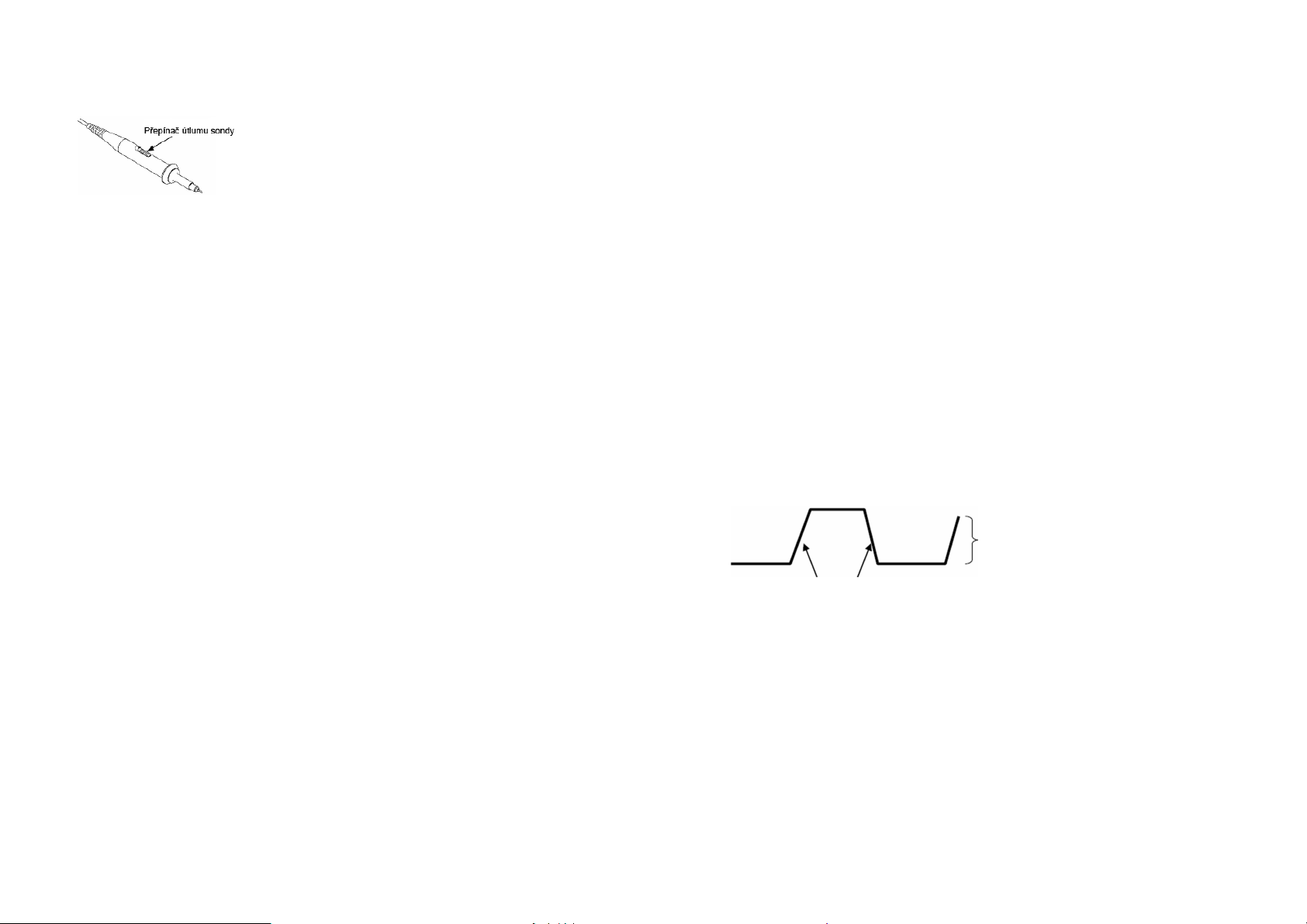
Pokud je přepínač útlumu nastaven na 1X, sonda omezuje šířku pásma osciloskopu na 6 MHz.
Chcete-li využít celou šířku pásma osciloskopu, přepněte přepínač do polohy 10X.
Automatická kalibrace
Funkce automatické kalibrace umožňuje optimalizovat cestu signálu pro dosažení maximální přesnosti
měření. Funkci můžete použít kdykoliv, měla by však být provedena vždy, když se okolní teplota
změní o 5 °C nebo více. Pro dosažení přesnější kalibrace počkejte po zapnutí osciloskopu
asi 20 minut, dokud se přístroj dostatečně nezahřeje.
Aby se kompenzovala cesta signálu, odpojte od vstupních konektorů na čelním panelu všechny sondy
a kabely. Poté stiskněte tlačítko UTILITY, zvolte možnost „Do Self Cal“ a postupujte podle pokynů na
obrazovce.
Popis hlavních funkcí
V této části návodu uvádíme některé základní informace, které musíte znát ještě předtím,
než osciloskop začnete používat. Jedná se o:
1. Nastavení osciloskopu
2. Spouštění
3. Pořizování dat
4. Změna rozsahu a umístění průběhu signálu
5. Měření průběhu
1.
Nastavení osciloskopu
Při používání osciloskopu se často využívají tři funkce: automatické nastavení (Autoset), uložení
nastavení a načtení nastavení. Uvádíme je jednu po druhé.
Autoset: Tato funkce zajišťuje stabilní zobrazení průběhu a ji lze použít pro automatické nastavení
horizontálního a vertikálního rozsahu osciloskopu a nastavení spouštěcí vazby, typu, polohy, náběhu,
úrovně a režimu, atd.
Uložení nastavení: Ve výchozím nastavení osciloskop ukládá své nastavení při každém vypnutí
a znovu ho automaticky načte, když se zapne. (Pozor: Pokud nastavení změníte, počkejte před
vypnutím osciloskopu alespoň 5 sekund, aby se zajistilo správné uložení dat.) V osciloskopu
můžete mít současně uloženo až 10 nastavení a používat je podle potřeby.
Načtení nastavení: Osciloskop může načíst libovolné z uložených nastavení nebo výchozí tovární
nastavení.
Výchozí nastavení: Při expedici z výroby je osciloskop přednastaven pro běžné použití. Tomu se říká
výchozí nastavení. Toto nastavení můžete kdykoli podle potřeby načíst (viz níže „Výchozí nastavení“).
2.
Spouštění
Spouštění určuje, kdy začne osciloskop zaznamenávat data a zobrazovat průběh signálu.
Pokud je spouštění nastaveno správně, dokáže osciloskop změnit i nestabilní zobrazení nebo
prázdnou obrazovku na průběh, který dává smysl. Níže uvádíme několik základních konceptů
spouštění:
Zdroj spouštění: Spouštění lze vyvolat z několika zdrojů. Nejčastěji to je vstupní kanál (CH1 nebo
CH2). Ať už se vstupní signál zobrazuje, nebo ne, dokáže spustit běžnou činnost. Jako zdroj
spouštění se může také použít libovolný signál, který je připojen k externímu spouštěcímu kanálu
nebo k vodiči střídavého proudu (jen při spouštění hranou – Edge). Zdroj s vodičem střídavého proudu
ukazuje vztah mezi signálem a proudem v síti.
Typ spouštění: Osciloskop podporuje šest typů spouštění: Edge, Video, Pulse Width, Slope,
Overtime a Swap.
• Edge: Využívá ke spuštění analogové nebo digitální testovací obvody. Dochází k tomu, pokud
vstupní spouštěcí zdroj překročí určitou úroveň v určeném směru.
• Video: Toto spouštění se používá při zachycení polí nebo řádků standardních videosignálů.
• Pulse Width: K tomuto spouštění dochází při zachycení pulsů o určité šíři.
• Slope: Využívá k spouštění časový vzestup nebo sestup na hraně signálu.
• Overtime: K spouštění dochází, když hrana signálu dosáhne nastaveného času.
• Swap: Funkce analogových osciloskopů, která poskytuje stabilní zobrazení signálů na dvou
různých kmitočtech. Obvykle používá určitý kmitočet k přepínání dvou analogových kanálů CH1
a CH2 a tyto kanály pak generují přes spouštěcí obvod spouštěcí signály.
Režim spouštění: Režimem spouštění se rozumí způsob, který určuje, jak má osciloskop sbírat data,
když nedetekuje podmínku spuštění. Můžete zvolit režim Auto nebo Normal. V automatickém režimu
(Auto Mode) dochází při absenci platného spouštěcího signálu k neomezenému sběru dat, což
umožňuje vytváření nespouštěných průběhů při nastavení časové základny na 80 ms/dílek nebo
pomaleji. V normálním režimu (Normal Mode) se zobrazovaný průběh aktualizuje, jen když osciloskop
detekuje podmínku platného spuštění. Do samotné aktualizace osciloskop zobrazuje staré průběhy.
Tento režim se použije, když chcete sledovat jen spuštěné průběhy. Osciloskop zobrazuje průběhy
až po prvním spuštění. Jednorázový záznam dat se spouští stisknutím tlačítka SINGLE SEQ.
Trigger Coupling: Spouštěcí vazba určuje, která část signálu projde do spouštěcího obvodu. V řadě
případů to může přispět k dosažení stabilního zobrazení. Když chcete použít tuto funkci, stiskněte
tlačítko TRIG MENU, zvolte spuštění Edge nebo Pulse a poté vyberte možnost Coupling.
Trigger Position: Horizontální umístění se definuje časem, který odpovídá vzdálenosti okamžiku
spuštění od středu displeje.
Slope a Level: Tyto ovladače pomáhají definovat spouštění. Možnost Slope určuje, zda bude bod
spuštění na vzestupné nebo na sestupné hraně signálu. Pro použití této funkce stiskněte tlačítko
TRIG MENU, zvolte spuštění Edge a k výběru vzestupu (rising) nebo sestupu (falling) použijte tlačítko
Slope. Knoflíkem TRIGGER LEVEL se určuje bod na hraně, v kterém dojde ke spuštění.
Úroveň spouštění lze vertikálně upravit
Vzestupná hrana Sestupná hrana
Možnost výběru vzestupné nebo sestupné hrany
Sběr dat
Při záznamu analogového signálu osciloskop převádí tento signál na digitální. Existují dva druhy sběru
dat: sběr dat v reálném čase (Real-time) a ekvivalentní (Equivalent). Sběr dat v reálném čase má
3 režimy: Normal, Peak Detect a Average. Časové intervaly sběru jsou určeny nastavením časové
základny.
Normal: V tomto režimu sběru dat osciloskop vzorkuje signál v pravidelných časových intervalech
a vytváří zobrazení průběhu signálu. Normální režim tak přesně reprezentuje signály po většinu času.
Nezachycuje však rychlé změny analogového signálu, ke kterým může dojít mezi sběrem dvou
vzorků. Může to mít za následek chybnou interpretaci signálu a vynechání úzkých pulsů. V takovém
případě byste měli pro sběr dat použít režim Peak Detect.
Peak Detect: V tomto režimu osciloskop sbírá v každém časovém intervalu maximální a minimální
hodnoty vstupního signálu a používá tyto hodnoty k zobrazení průběhu. Tímto způsobem tak
osciloskop sbírá a zobrazuje i úzké signály, které by nemusel v normálním režimu zachytit. Na druhé
straně však v tomto režimu dochází k vyššímu šumu.
Page 4
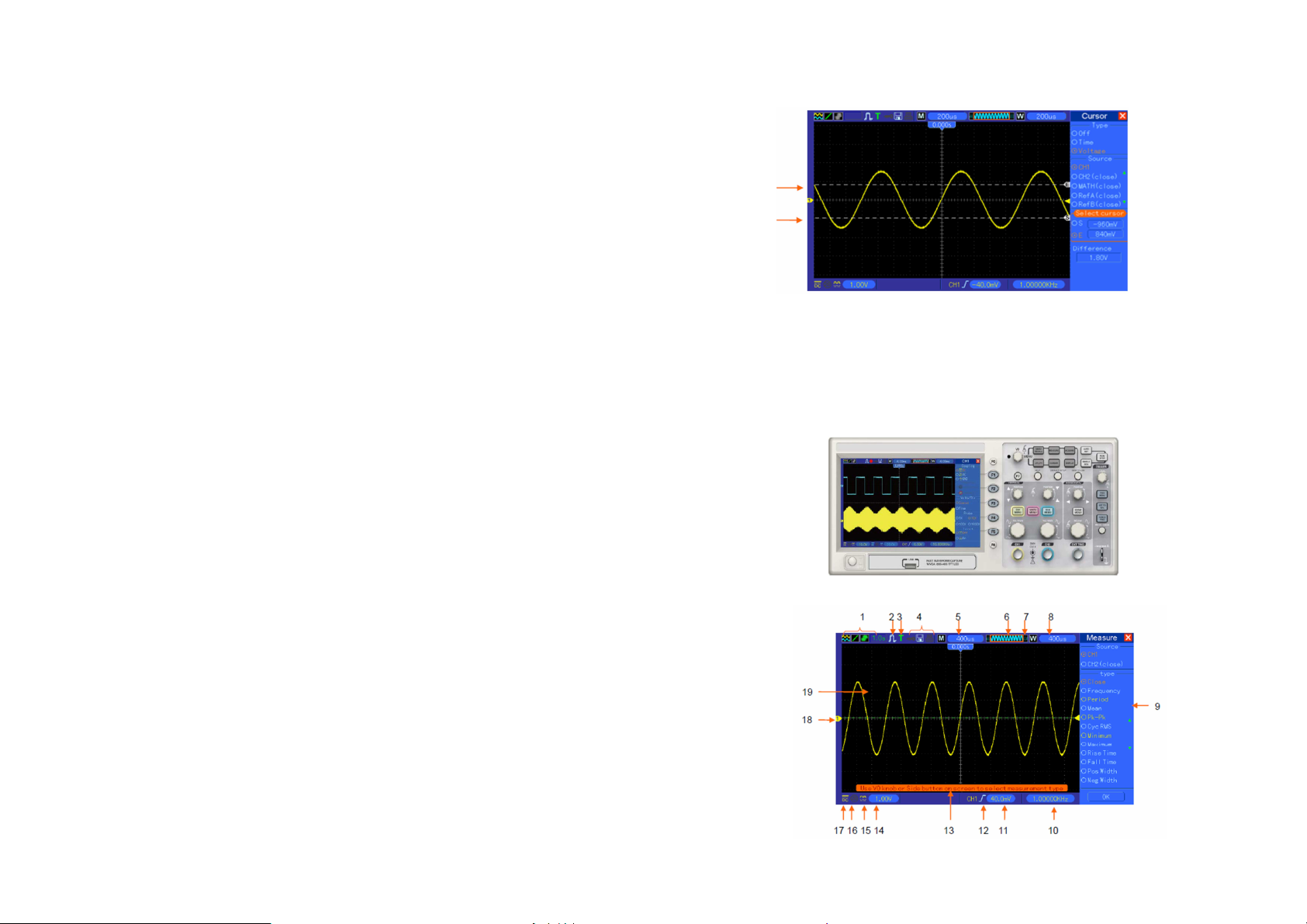
Average: V tomto režimu osciloskop zachytí několik průběhů, zprůměruje je a zobrazí výslední
průběh. Tento režim můžete použít, když chcete snížit náhodný šum.
Equivalent: Tento způsob sběru dat lze použít pro periodické signály. V případě, že při sběru dat
v reálném čase je vzorkovací frekvence příliš nízká, použije osciloskop pro sběr dat pevně danou
frekvenci s krátkým, neměnným zpožděním po každém záznamu určitého snímku dat. Když se tento
sběr dat opakuje N krát, osciloskop seřadí pořízený počet N snímků dat v čase a vytvoří nový snímek
dat, na jehož základě obnoví zobrazení průběhu. Počet opakování N se vztahuje k frekvenci
ekvivalentního sběru dat.
Time Base: Osciloskop digitalizuje průběh na základě záznamu hodnoty vstupního signálu v určitých
časových okamžicích. Časová základna pak pomáhá určit, jak často budou hodnoty digitalizovány.
Pro nastavení časové základny vzhledem k horizontálnímu rozměru, který Vám nejlépe vyhovuje,
se používá ovladač SEC/DIV.
Změna rozsahu a umístění průběhů
Zobrazení průběhů na obrazovce lze měnit nastavením jejich velikosti (měřítka) a umístění.
Při změně měřítka bude zobrazený signál větší, resp. menší. Při změně umístění se průběh signálu
posouvá na displeji nahoru, dolů, doprava nebo doleva.
Indikátor kanálu (umístěný vlevo od mřížky) identifikuje jednotlivé průběhy na displeji. Indikátor
ukazuje na nulovou úroveň zaznamenaného signálu.
Vertikální měřítko a umístění: Vertikální umístění průběhů na displeji se mění jejich posouváním
nahoru nebo dolů na obrazovce. Při porovnávání dat můžete jednotlivé průběhy umístit jeden přes
druhý. Když stisknete tlačítko VOLTS/DIV pro změnu vertikálního rozsahu průběhu, zobrazení
průběhu se vzhledem k nulové úrovni vertikálně zmenší nebo zvětší.
Horizontální měřítko a umístění: Informace před sběrem dat
Ovladačem HORIZONTAL POSITION můžete zobrazit průběh signálu před spouštěcí událostí,
po spouštěcí události nebo před i po ní. Pokud změníte horizontální umístění průběhu, měníte
ve skutečnosti čas mezi spouštěcí událostí a středem displeje.
Pokud například chcete najít příčinu rušivých špiček v testovacím obvodu, můžete pro spouštění
využít rušivou špičku a definovat dostatečně dlouhou dobu před zachycením dat, v průběhu které se
zachytí dostatek dat před rušivým impulsem. Potom můžete průběh analyzovat a případně zjistit
příčinu špiček. Horizontální měřítko všech průběhů současně se mění ovladačem SEC/DIV. Například
se může stát, že budete chtít zobrazit pouze jednu periodu průběhu a měřit zákmit na vzestupné
hraně.
Osciloskop zobrazuje horizontální rozsah v jednotkách času na jeden dílek. Všechny aktivní průběhy
používají stejnou časovou základnu, a proto se zobrazuje pouze jeden údaj pro všechny aktivní
kanály.
Měření průběhu
Osciloskop zobrazuje grafy napětí v závislosti na čase a pomáhá tak měřit zobrazovaný průběh.
Měření lze provádět několika způsoby. Můžete použít mřížku na displeji, kurzory nebo automatické
měření.
Mřížka: Tato metoda Vám umožňuje provést rychlý vizuální odhad a provést jednoduché měření
pomocí dílků mřížky a měřítka.
Můžete například provést jednoduché měření spočítáním odpovídajících hlavních a vedlejších dílků
mřížky a vynásobením výsledku měřítkem. Pokud jste například mezi minimální a maximální hodnotou
průběhu napočítali 6 hlavních vertikálních dílků mřížky a víte, že měřítko je 50 mV/dílek, můžete
snadno vypočítat, že hodnota napětí mezi dvěma vrcholy je:
6 dílků x 50 mV/dílek = 300 mV.
Kurzor: Tato metoda Vám umožňuje provádět měření pohybem kurzorů. Kurzory se vždy objevují
v páru a jejich zobrazované číselné údaje představují naměřené hodnoty.
K dispozici jsou dva druhy kurzorů: kurzor amplitudy (Amplitude Cursor) a kurzor času (Time Cursor).
Kurzor amplitudy se objevuje jako horizontální přerušovaná čára, která měří vertikální parametry.
Časový kurzor se objevuje jako vertikální přerušovaná čára, která měří horizontální parametry.
Pokud používáte kurzory, ověřte si, že položka Source (zdroj) je nastavena na ten průběh, na kterém
chcete na displeji provádět měření. Pro použití kurzorů stiskněte tlačítko CURSOR.
Kurzor
Kurzor
Automatické měření: Osciloskop provádí v tomto režimu všechna měření automaticky. Při měření se
používají načtené a uložené hodnoty, a proto je mnohem přesnější než měření pomocí mřížky
a kurzorů. Výsledky automatických měření se zobrazují na displeji jako hodnoty, které se pravidelně
aktualizují po každém novém sběru dat.
Základní operace
Čelní panel osciloskopu je rozdělen na několik funkčních dílů. V této části návodu Vás krátce
seznámíme se všemi ovládacími tlačítky a knoflíky na předním panelu a také s informacemi, které se
zobrazují na obrazovce během příslušných operací. Na níže uvedené ilustraci je zobrazen čelní panel
osciloskopu DSO 1062D.
1.
Obrazovka
Čelní panel osciloskopu DSO
1062D
Page 5
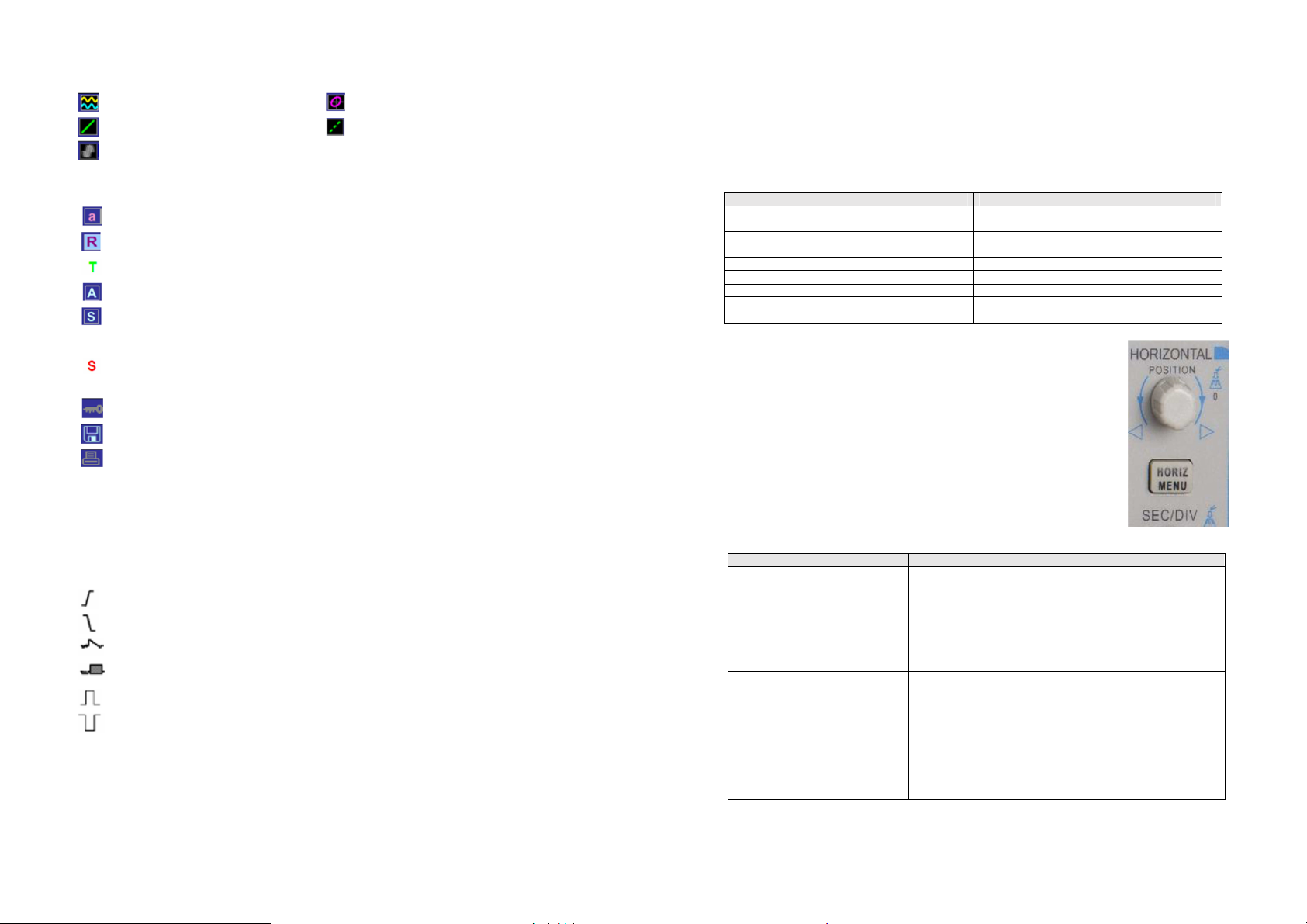
1. Zobrazovaný formát
Ovladače
Možnost použití ve formátu XY
Možnost
Nastavení
Popis
: YT : XY
: Vektory
: Přerušovaná čára
: Šedý symbol označuje automatický dosvit; zelený symbol ukazuje, že funkce dosvitu
je povolena. Pokud symbol změní barvu na zelenou, ukáže se v pozadí čas trvání dosvitu.
2. Režim sběru dat: Normal, Peak Detect nebo Average
3. Stav spuštění:
Osciloskop sbírá data před spuštěním.
Všechna data před spuštěním byla zaznamenána a osciloskop je připraven reagovat
na spuštění.
Osciloskop detekoval spouštěcí signál a sbírá data.
Osciloskop pracuje v automatickém režimu a zaznamenává průběh bez spouštění.
Osciloskop nepřetržitě sbírá data a zobrazuje průběh v režimu Scan (přepisování).
● Sběr dat je zastaven.
Osciloskop dokončil sběr dat pro danou sekvenci.
4. Symboly nástrojů
Pokud se rozsvítí symbol tohoto nástroje, jsou tlačítka osciloskopu uzamčena pomocí
počítače připojeného přes USB.
Pokud se rozsvítí tento symbol, znamená to, že je připojený USB disk.
Tento symbol se rozsvítí, jen když je k USB rozhraní připojený počítač.
5. Údaj ukazuje základní nastavení časové základny.
6. Okno hlavní časové základny
7. Zobrazení pozice okna v datové paměti a délka dat
8. Časový základ okénka
9. Provozní menu ukazuje různé informace pro různá tlačítka funkcí
10. Údaj zobrazuje kmitočet
11. Údaj ukazuje horizontální polohu průběhu
12. Typ spouštění
Spouštění na vzestupné hraně
Spouštění na sestupné hraně
Spouštění videosignálem s řádkovou synchronizací
Spouštění videosignálem – synchronizace polí
Spouštění impulsem – kladná polarita
Spouštění impulsem – záporná polarita
13. Zobrazení různých zpráv
14. Informace o úrovni spouštění
15. Symbol ukazuje, jestli je, nebo není průběh invertován.
16. Omezení šířky pásma na 20M. Pokud se symbol rozsvítí, znamená to, že omezení je aktivováno,
jinak se neuplatňuje.
17. Symbol indikuje vazbu kanálu.
18. Označení kanálu
19. Zobrazení průběhu
Formát XY
Formát XY se používá k analýze fázového posuvu s využitím Lissajousových obrazců.
Vyhodnocuje napětí na kanálu 1 v porovnání s napětím na kanálu 2, přičemž kanál 1 se zobrazuje na
horizontální ose a kanál 2 na ose vertikální. Osciloskop používá normální nespouštěný režim sběru
dat a data jsou v tomto případě zobrazována jako body. Rychlost vzorkování je 1 MS/s.
Osciloskop může v režimu YT načítat data libovolnou rychlostí vzorkování. Stejný průběh můžete
zobrazit i v režimu XY. Pro provedení této operace zastavte sběr dat a přepněte formát zobrazení na
XY.
Níže uvedená tabulka ukazuje, jak se používají některé ovladače ve formátu XY.
Ovladače VOLTS/DIV a VERTICAL POSITION
Nastavují horizontální rozsah a umístění
kanálu 1
Ovladače VOLTS/DIV a VERTICAL POSITION
kanálu 2
Nepřetržitě nastavují vertikální rozsah
a umístění
Ref nebo Math Nelze použít
Kurzory Nelze použít
Autoset (formát zobrazení se přepne na YT) Nelze použít
Ovladače časové základny Nelze použít
Ovladače spouštění Nelze použít
Horizontální ovladače
Horizontální ovladače se používají pro změnu nastavení horizontálního měřítka
(časové základny) a umístění průběhu v horizontálním směru. Údaje o umístění
ukazují čas odpovídající středu obrazovky, přičemž čas spouštění se rovná
nule. Když se změní horizontální měřítko, průběh se zvětší nebo zmenší
směrem ke středu obrazovky. Údaj v pravé horní části displeje ukazuje aktuální
horizontální polohu v sekundách. „M“ představuje hlavní časovou základnu
a „W“ označuje časový základ okénka. V horní části mřížky se zobrazuje také
šipka, která označuje horizontální polohu.
1. Ovladač HORIZONTAL POSTION:
Slouží k posunutí spouštěcího bodu horizontálně vzhledem ke středu displeje.
Stisknutím tlačítka se bod spuštění resetuje zpět na střed obrazovky.
2. V níže uvedené tabulce je popis všech nabídek HORIZ MENU:
Window Control Major Window
Minor Window
Mark Right arrow
Left arrow
Set/Clear
Clear All
Holdoff Žádné Zvolte tuto možnost a otáčejte multifunkčním ovladačem pro
Autoplay Žádné Tuto funkci lze použít v režimu zobrazení dvou oken. Stiskněte
V režimu dvou oken vybíráte hlavní nebo vedlejší okno.
Po výběru se zvolené okno zvýrazní. Pokud toto tlačítko
stisknete v režimu zobrazení jednoho okna, přejděte do
duálního zobrazení dvou oken.
Tato funkce je dostupná jen v duálním zobrazení oken.
Nastavuje značky na místa záznamu průběhu, které Vás
zajímají a poté označená místa vyhledává pomocí pravé a levé
šipky a umístí okno na značky pro další pozorování.
nastavení času oddálení spuštění časové základny (Holdoff)
v rozsahu 100 ns až 10 s. Zvolte tuto možnost a stiskněte
multifunkční ovladač pro resetování času na počáteční hodnotu
100 ns.
toto tlačítko a okno se automaticky bude pohybovat zleva
doprava stanovenou rychlostí. V rozšířeném okně se zobrazují
příslušné průběhy, až se zastaví, když dosáhnou pravého
okraje hlavního okna.
Page 6
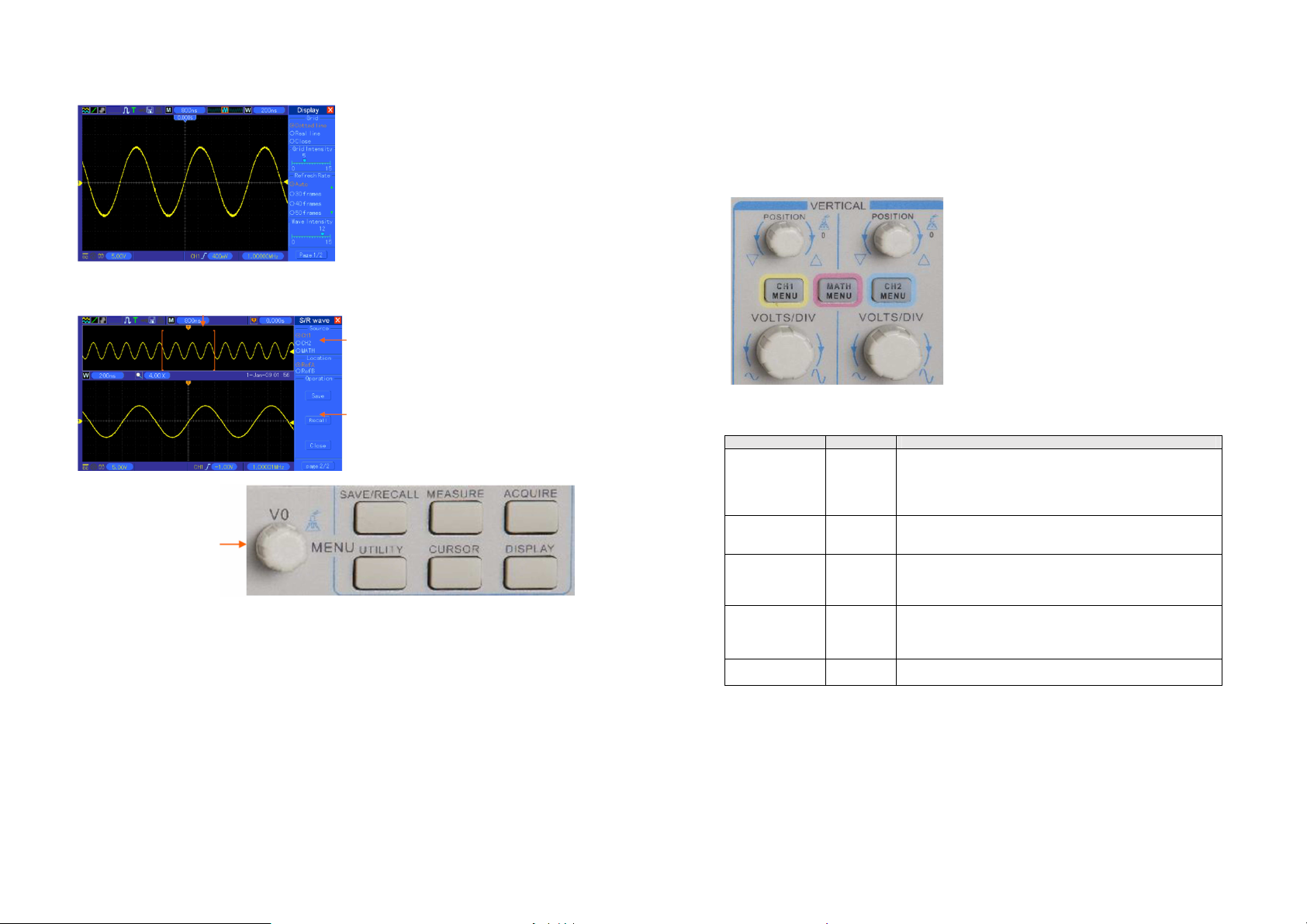
Režim jednoho okna
Možnosti
Nastavení
Popis
Vertikální ovladače
Vertikální ovladače se používají pro zobrazení a odstranění průběhů, úpravu vertikálního rozsahu
a umístění, nastavení vstupních parametrů a provádění matematických výpočtů. Každý kanál má
samostatné vertikální menu nastavení.
1. Ovladač VERTICAL POSITION: Pohybujte průběhem kanálu nahoru a dolů na obrazovce.
V režimu duálního zobrazení oken se současně pohybují průběhy v obou oknech stejným
směrem. Stisknutím tohoto ovladače se průběhy vrátí do středové vertikální polohy. Jednotlivé
vertikální kanály mají oddělené ovládání a pro každý slouží jeden ovladač.
Režim dvou oken (celá obrazovka)
Umístění dat v paměti v rozšířeném okně
Multifunkční ovladač
3. Ovladač SEC/DIV: Slouží ke změně časového měřítka a k horizontálnímu roztažení nebo zúžení
průběhu. Jestliže je sběr dat zastaven (tlačítkem RUN/STOP nebo SINGLE SEQ), ovladačem
SEC/DIV se zobrazený průběh rozšiřuje nebo zužuje. V režimu duálního zobrazení stisknutím
tohoto ovladače volíte hlavní nebo vedlejší okno. Když je vybráno hlavní okno, má ovladač stejné
funkce jako v režimu zobrazení jednoho okna. Pokud je vybráno vedlejší okno, otáčením ovladače
zvětšujete měřítko průběhu až na 1000.
POZNÁMKY:
1.
Podrobnější informace k oddálení spuštění časové základny (Trigger Holdoff) viz níže
„Ovladače spouštění“).
2.
V režimu zobrazení jednoho okna stiskněte F0, aby se menu ukázalo nebo skrylo na pravé
straně. Funkce skrytí menu není podporována v režimu duálního zobrazení dvou oken.
Zobrazení v režimu přepisování (Režim Roll)
Pokud je ovladač SEC/DIV nastaven na 80 ms/dílek nebo pomaleji a režim spouštění je nastaven
na Auto, osciloskop pořizuje data v režimu přepisování (Scan). V tomto režimu se zobrazení průběhu
aktualizuje zleva doprava i bez spouštění, resp. aniž by došlo ke změně horizontální polohy.
Hlavní okno
Vedlejší okno
(Rozšířené okno)
2. Menu (CH1, CH2): Zobrazují možnosti vertikálního menu a vypínají a zapínají zobrazení průběhu
kanálu.
Coupling DC
20 MHz
Bandwidth Limit
VOLTS/DIV Coarse
Probe Attenuation 1X
Invert Off
Ground Coupling (zemnící vazba)
Funkce zobrazí průběh, v němž mají všechny body nulovou hodnotu napětí. Vstupy kanálu se propojí
s nulovou referenční úrovní.
Fine Resolution (Jemné rozlišení)
V tomto režimu se zobrazuje skutečné nastavení Volt/Div. Změny vertikálního měřítka se projeví
až po změně nastavení ovladače VOLTS/DIV a nastavení na COARSE (hrubé rozlišení).
Odstranění průběhu
Chcete-li z displeje odstranit některý průběh, stiskněte nejdříve tlačítko menu, aby se zobrazilo
vertikální menu a poté jej stiskněte ještě jednou, aby se průběh odstranil. Průběh, který nepotřebujete
zobrazovat, můžete použít jako zdroj spouštění nebo pro matematické operace.
AC
Ground
Unlimited
Limited
Fine
10X
100X
1000X
On
Umožňuje průchod stejnosměrné i střídavé složky vstupního
signálu.
AC nepropouští stejnosměrnou složku vstupního signálu a
potlačuje signály s kmitočtem pod 10 Hz.
Odpojuje vstupní signál.
Omezuje šířku pásma a tím snižuje šum v zobrazeném průběhu;
filtruje signály, aby se omezil šum a další nechtěné
vysokofrekvenční komponenty signálu.
Volí rozlišení ovladače VOLTS/DIV. Hodnotou Coarse (hrubě)
se definují sekvence 1 – 2 – 5. Položkou Fine (jemně) se mění
rozlišení v malých krocích mezi polohami definovanými
hodnotami Coarse.
Volí se hodnota podle nastavení přepínače útlumu na sondě,
aby bylo zaručeno správné zobrazení ve vertikálním směru.
Pokud se používá útlum 1X, omezuje se šířka pásma na 6 MHz.
Touto položkou se invertuje zobrazení průběhu ve vztahu
k referenční úrovni.
Page 7
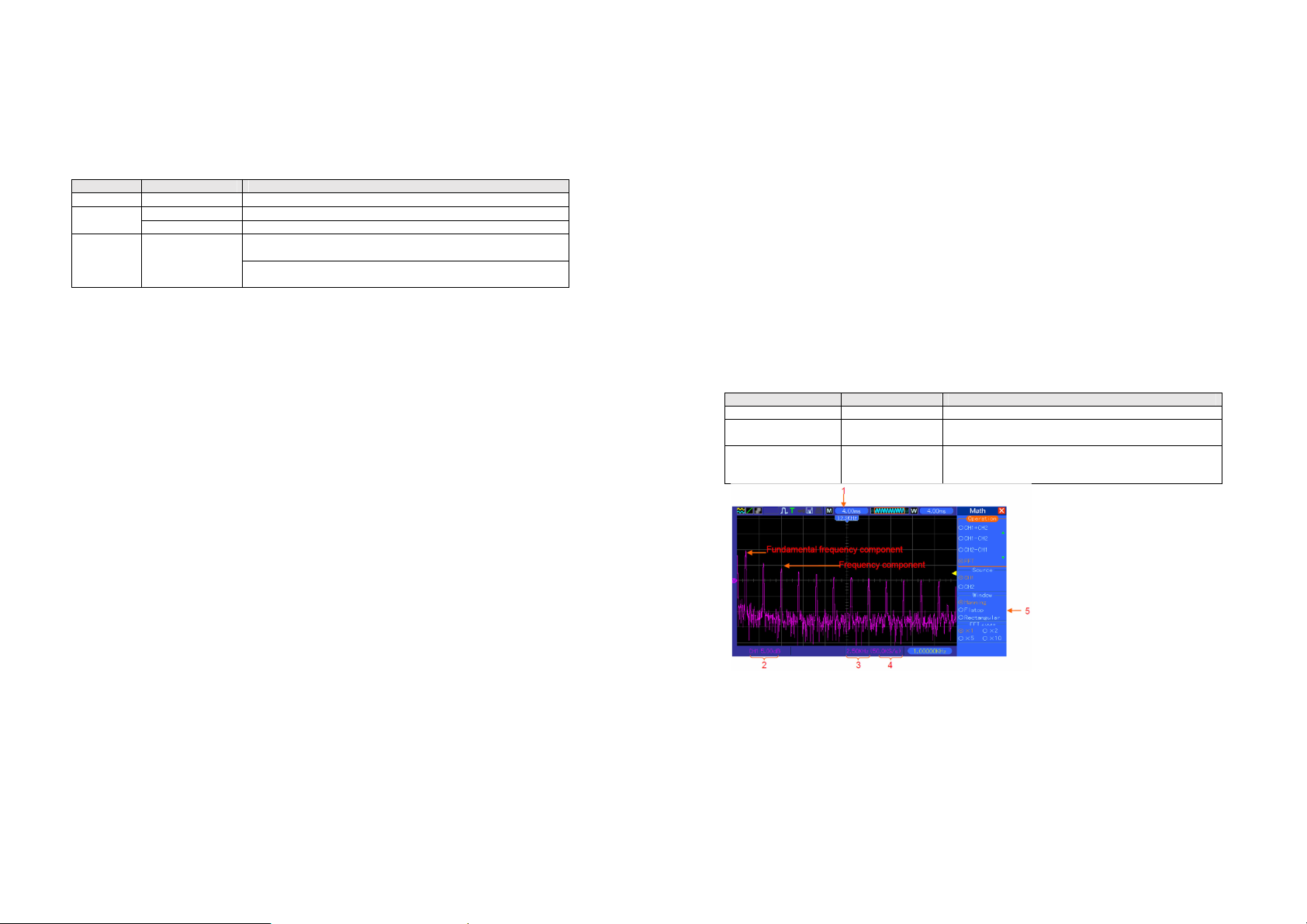
3. Ovladač VOLTS/DIV
Operace
Možnosti zdroje
Popis
Položky Math FFT
Nastavení
Popis
Ovladačem se nastavuje zesílení, resp. zeslabení zdrojového signálu v průběhu kanálu.
Otáčením VOLTS/DIV se mění velikost průběhu zobrazovaného na obrazovce (zvětšuje nebo
zmenšuje) ve vertikálním směru vzhledem k nulové úrovni (zemi). Ovladač se může použít také
k přepínání jemného a hrubého rozlišení.
4. MATH MENU: Ukazuje matematické operace průběhu.
+ CH1 + CH2 Přidá kanál 1 ke kanálu 2
- CH1 – CH2 Odečte průběh na kanálu 2 od průběhu na kanálu 1
CH2 – CH1 Odečte průběh na kanálu 1 od průběhu na kanálu 2
FFT CH1 nebo CH1 Na výběr jsou k dispozici tři typy okna: Hanning, Flattop a
Rectangular
Zoom: FFT Zoom se použije pro nastavení velikosti okna.
Rozsah: 1x, 2x, 5x a 10x.
Poznámka: Všechna vybraná menu jsou zvýrazněna oranžovou barvou.
Math FFT
Následující část popisuje, jak se používá Math FFT (Fast Fourier Transform – Matematická rychlá
Fourierova transformace). Funkci Math FFT můžete použít k převodu signálu z časové oblasti (YT) do
odpovídajících kmitočtových složek (kmitočtového spektra) a k sledování následujících typů signálů:
Analýza harmonických složek v napájecích kabelech
Měření obsahu harmonických a zkreslení v elektronických systémech
Měření šumu ve stejnosměrných napájecích zdrojích
Měření impulsní odezvy filtrů a systémů
Analýza vibrací
Při použití Math FFT postupujte následujícím způsobem:
Nastavte zdrojový průběh (v časové oblasti)
Zobrazte spektrum FFT
Zvolte typ okna FFT
Nastavte vzorkovací kmitočet pro zobrazení základního kmitočtu a základních harmonických jevů
bez aliasingu
Použijte ovladače zoomu pro zvětšení zobrazení spektra
Použijte kurzory pro měření spektra
Nastavení zdrojového průběhu v časové oblasti
Dříve než se použije funkce Math FFT, musíte nastavit průběh v časové oblasti (YT). Postupujte podle
níže uvedených kroků:
1. Stiskněte tlačítko AUTOSET, aby se zobrazil průběh signálu (YT).
2. Ovladačem VERICAL POSITION přesuňte průběh YT do středu vertikálního rozsahu (k nulovému
dílku), aby se zajistilo, že FFT bude zobrazovat skutečnou hodnotu DC.
3. Ovladačem HORIZONTAL POSITION umístěte tu část průběhu YT, kterou chcete analyzovat,
do středních 8 horizontálních dílků na displeji. Osciloskop používá při výpočtu FFT spektra
středních 2048 bodů průběhu.
4. Ovladač VOLTS/DIV nastavte tak, aby byl na displeji zobrazen celý průběh. Pokud nebude
zobrazen celý průběh, může osciloskop při výpočtu FFT přidat další vysokofrekvenční složky
a zobrazit nesprávné výsledky.
5. Ovladačem SEC/DIV nastavte požadované rozlišení spektra FFT.
6. Pokud je to možné, nastavte osciloskop tak, aby zobrazoval několik period signálu.
Pokud ovladačem SEC/DIV zvolíte rychlejší nastavení (méně cyklů), zobrazí se v spektru FFT širší
kmitočtový rozsah a sníží se nebezpečí vzniku aliasingu.
Při nastavení zobrazení FFT postupujte podle následujících kroků:
1. Stiskněte tlačítko MATH MENU.
2. Nastavte provozní režim na FFT.
3. Jako zdrojový kanál vyberte Math FFT Source.
V mnoha případech může osciloskop vytvořit použitelné spektrum FFT, i když průběh YT není
spouštěn. To platí zejména tehdy, jedná-li se o signál periodický nebo náhodný (jako šum).
Poznámka: Průběhy přechodových skoků nebo jednotlivých impulsů by měly být vždy
spuštěny a přesunuty co nejblíže ke středu displeje.
Nyquistův kmitočet
Nejvyšší kmitočet signálu, který může číslicový osciloskop pracující v reálném čase správně měřit,
odpovídá polovině vzorkovací rychlosti a nazývá se Nyquistův kmitočet. Informace o kmitočtu mimo
rozsah Nyquistova kmitočtu jsou podvzorkovány a vedou ke vzniku aliasingu při FFT.
Matematická funkce převádí středních 2048 bodů průběhu v časové oblasti na spektrum FFT.
Výsledné spektrum FFT obsahuje 1024 bodů, které odpovídají kmitočtům od 0 Hz (stejnosměrná
složka) do Nyquistova kmitočtu. V normálním stavu je spektrum FFT horizontálně komprimováno do
250 bodů, můžete však využít funkci FFT Zoom, kterou se zobrazení spektra FFT rozšíří tak, aby byly
zobrazeny všechny kmitočtové složky v každém z 1024 bodů spektra FFT.
Poznámka: Vertikální odezva osciloskopu je poněkud větší, než odpovídá šířce pásma (60 MHz;
nebo 20 MHz, pokud je omezení pásma zapnuto, tj. nastaveno na „Limited“). Proto spektrum
FFT může zobrazovat platné kmitočty i nad šířkou pásma osciloskopu. Informace o velikosti
složek v blízkosti omezení šířky pásma nebo nad ním však nebudou přesné.
Zobrazení spektra FFT
Stiskněte tlačítko MATH MENU, aby se zobrazila nabídka Math menu. Příslušnými tlačítky nastavte
zdrojový kanál (Source), druh algoritmu (Window) a rozšíření FFT (FFT Zoom). Na displeji lze zobrazit
vždy jen jedno spektrum FFT.
Source CH1, CH2 Zvolte kanál, který bude zdrojem FFT.
Window
Hanning, Flattop,
Rectangular
Zvolte typ okna FFT. Podrobnější informace viz níže
v části „Výběr okna FFT“.
Nastavte horizontální zvětšení zobrazení FFT.
FFT Zoom X1, X2, X5, X10
Podrobnější informace viz níže v části „Zvětšení a
umístění spektra FFT“.
1. Kmitočet na střední čáře mřížky
2. Vertikální měřítko v dB/dílek (0 db = 1 V
3. Horizontální měřítko v jednotkách kmitočtu na dílek
RMS
)
4. Rychlost vzorkování v počtu vzorků za sekundu
5. Typ okna pro FFT
Výběr okna FFT
Použitím oken se omezuje rozptýlení spektra FFT. Algoritmus FFT předpokládá, že průběh YT se
stále opakuje. Pokud bude mít zobrazený průběh signálu celistvý počet period (1, 2, 3,…), pak průběh
YT bude začínat a končit vzorkem shodné velikosti a nebudou na něm nespojitosti, co se týče tvaru
signálu. Nebude-li mít zobrazený průběh celistvý počet period, bude začínat a končit amplitudami
různých velikostí a přechod mezi koncovým a počátečním bodem bude způsobovat nespojitosti
v signálu, které povedou ke vzniku vysokofrekvenčních přechodů.
Page 8
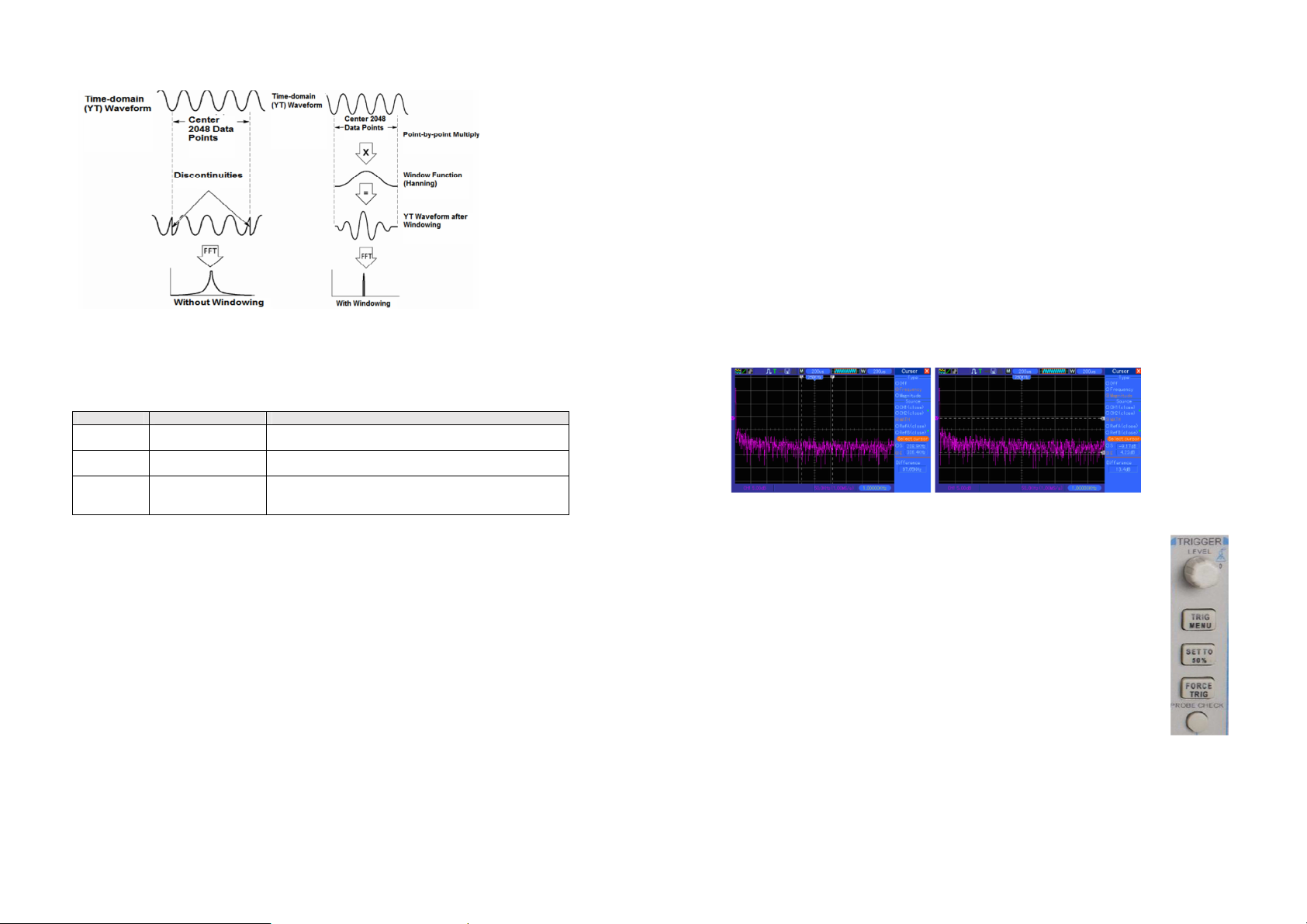
Okno Měření
Popis
Hanningova okna.
Pokud se na průběh YT aplikuje korekční funkce okna, změní se průběh tak, že počáteční
a koncový vzorek budou mít přibližně stejnou velikost a omezí se nespojitosti (discontinuities).
Funkce Math FFT má tři možnosti nastavení okna FFT. U každé z nich je nutno použít kompromis
mezi kmitočtovým rozlišením a přesností výpočtu amplitudy. Při výběru korekční funkce musíte vzít
v úvahu požadavky na předmět měření a charakteristiky zdrojového signálu.
Pokud je úroveň zoomu nastavena na X1 a zobrazení průběhu je umístěno uprostřed mřížky, levý
okraj mřížky je na 0 Hz a pravý okraj na Nyquistovém kmitočtu.
Když měníte faktor zoomu, zvětšuje se FFT spektrum směrem ke středu mřížky. Osa horizontálního
zvětšení je prostřední čárou mřížky. Otáčejte knoflík HORIZONTAL POSITION ve směru hodinových
ručiček, a FFT spektrum se bude pohybovat směrem doprava. Když stisknete tlačítko SET TO ZERO,
střed spektra se umístí do středu mřížky.
Vertikální zoom a umístění
Když se zobrazuje FFT spektrum, vertikální knoflíky kanálu ovládají zoom a umístění příslušného
kanálu. Ovladač VOLTS/DIV nabízí následující úrovně zvětšení: X1 (výchozí nastavení), X2, X5
a X10. FFT spektrum se vertikálně zvětšuje k značce M (referenční bod matematického průběhu na
levé straně obrazovky). Pro pohyb spektra otáčejte knoflíkem VERTICAL POSITION.
Měření FFT spektra pomocí kurzorů
Kurzory lze používat k měření FFT spektra dvěma způsoby: měření amplitudy (v dB) a kmitočtu
(v Hz). Amplituda se vztahuje k 0 dB = 1 VRMS. Měření pomocí kurzorů lze provádět při libovolné
úrovni zoomu.
Stiskněte tlačítko CURSOR, vyberte zdroj a poté Math. Stiskněte tlačítko pro výběr typu a zvolte
Amplitude nebo Frequency. Klikněte na SELECT CURSOR a vyberte kurzor. Poté knoflíky
V0 pohybujete kurzory S a E. Horizontálním kurzorem měříte amplitudu a vertikálním kurzorem
kmitočet. V menu DELTA na displeji se zobrazuje naměřená hodnota a hodnoty kurzorů S a E.
Delta představuje absolutní hodnotu kurzoru S mínus kurzor E.
Hanning Periodické signály
Flattop Periodické signály
Rectangular
FFT Aliasing
Pokud se načítají časové průběhy signálů, které obsahují kmitočtové složky s kmitočtem vyšším,
než je Nyquistův kmitočet, vzniknou při FFT problémy. Harmonické složky s kmitočtem vyšším, než je
Nyquistův kmitočet, jsou podvzorkovány a zobrazí se jako složky s nižším kmitočtem, souměrně
vzhledem k Nyquistovu kmitočtu. Tyto nesprávné složky se označují jako zrcadlové.
Omezení Aliasingu
Pro omezení aliasingu použijte následující postup.
Ovladačem SEC/DIV nastavte rychlejší vzorkovací frekvenci. Když zvyšujete vzorkovací frekvenci,
zvyšuje se i Nyquistův kmitočet a všechny komponenty kmitočtů se zobrazují správně. Pokud se
na obrazovce objeví příliš mnoho komponentů, použijte FFT Zoom a spektrum FFT si zvětšete.
Pokud nepotřebujete sledovat komponenty kmitočtů nad 200 MHz, nastavte omezení šířky pásma
na „Limited“.
Vstupní signály z venku filtrujte a omezte šířku pásma zdrojového průběhu na nižší úroveň, než je
Nyquistův kmitočet.
Identifikujte a ignorujte kmitočty aliasingu.
Pro zvětšení FFT spektra použijte ovladače zoomu a můžete měřit.
Zvětšení a umístění FFT spektra
Rozsah FFT spektra si můžete upravit a k jeho měření při horizontálním zvětšení použijete kurzory.
Pro zvětšení ve vertikální rovině použijte vertikální ovladače.
Horizontální zoom a umístění
K horizontálnímu zvětšení FFT spektra můžete použít FFT Zoom, aniž byste přitom měnili vzorkovací
frekvenci. Dostupné jsou následující násobky zoomu: X1 (výchozí nastavení), X2, X5 a X10.
Impulsní nebo
přechodové signály
Lepší kmitočtové rozlišení, horší přesnost amplitudy než u
plochého Flattop okna
Lepší přesnost amplitudy, horší kmitočtové rozlišení než u
Okno sloužící k zvláštním účelům. Používá se pro průběhy,
které mají nespojitosti. Výsledek je v podstatě
stejný jako bez použití korekce.
Kurzory kmitočtu Kurzory amplitudy
Ovladače spouštění
Nastavení spouštění lze definovat v menu Trigger a pomocí ovladačů na čelním panelu.
Existuje šest typů spouštění: Edge, Video, Pulse Width, Swap, Slope a Overtime. Níže
v návodu najdete různé způsoby nastavení každého typu spouštění.
1. Level
Tímto ovladačem se při spouštění hranou (Edge) nebo šířkou impulsu (Pulse Width)
nastavuje úroveň amplitudy, kterou musí signál projít, aby se spustil záznam dat.
2. Set to 50%
Spouštěcí úroveň je nastavena na 50 % vertikálního rozsahu mezi špičkami spouštěcího
signálu.
3. Force Trigger
Dokončí záznam bez ohledu na příslušný spouštěcí signál. Pokud je záznam
pozastaven, není tlačítko funkční.
4. TRIG MENU
Stiskněte toto tlačítko pro zobrazení různých nabídek spouštění. Obvykle se používá spouštění
hranou. Podrobnosti jsou v níže uvedené tabulce.
Page 9

Položky
Nastavení
Popis
Typ spouštění
Edge Video
Položky
Nastavení
Popis
Položky
Nastavení
Popis
Pulse Slope
Swap Overtime
Ve výchozím stavu se používá spouštění Edge (Hrana) které
spouští osciloskop na vzestupné nebo sestupné hraně
vstupního signálu, když signál překročí danou úroveň.
Vyberte zdroj spouštěcího signálu.
CH1, CH2: Určitý kanál se spouští bez ohledu na to, zda se
průběh zobrazuje, nebo ne.
EXT: Spouštěcí signál se nezobrazuje a umožňuje rozsah
úrovně spouštění od +1,6 V do -1,6 V.
EXT/5: Stejné jako EXT, ale tlumí signál faktorem 5 a dovoluje
rozsah úrovně spouštění od +8 V do -8 V.
Source
CH1
CH2
EXT
EXT/5
AC Line
AC Line: Používá pro spouštění spouštěcí signál z napájecího
kabelu.
Zvolte spouštěcí režim.
Ve výchozím nastavení používá osciloskop režim Auto.
V tomto režimu se osciloskop automaticky spouští, pokud v
průběhu určité doby, která vychází z nastavení časové základny
SEC/DIV), nedetekuje spouštěcí událost. Při nastavení časové
základny na 80 ms/dílek nebo pomalejším, přejde osciloskop
Mode
Auto
Normal
do režimu přepisování průběhu (Scan).
V normálním režimu sběru dat se osciloskop spouští pouze
při splnění podmínek spouštění. Osciloskop zobrazuje
předcházející průběh tak dlouho, dokud jej nenahradí nový
průběhem.
Režim používejte v případech, když chcete zobrazovat pouze
ty průběhy, které splňují spouštěcí podmínky. Osciloskop začne
zobrazovat průběh až po první spouštěcí události.
Vyberte komponenty spouštěcího signálu, které se uplatní
v spouštěcím obvodu.
AC: Střídavá vazba, blokuje stejnosměrnou složku a potlačuje
signály s kmitočtem pod 10 Hz.
DC: Stejnosměrná vazba, propouští všechny složky signálu.
FF Reject: Dolní propust, potlačuje složky signálu s kmitočtem
vyšším než 80 kHz.
Coupling
AC
DC
HF Reject
LF Reject
LF Reject: Horní propust, blokuje stejnosměrnou složku
Vazba spouštěcích obvodů ovlivňuje pouze signál, který se dostane do spouštěcího systému,
neovlivňuje však šířku pásma ani vazbu signálu zobrazovaného na displeji.
Video Trigger
a potlačuje komponenty s kmitočty nižšími než 8 kHz
Poznámka: Pokud zvolíte normální polaritu, budou se ke spouštění používat záporné
synchronizační impulsy. Jestliže má zobrazovaný videosignál kladné synchronizační impulsy,
musíte zvolit možnost obrácené polarity (Inverted Polarity).
Pulse Width Trigger - Spouštění pomocí impulsů určité šířky
Položkou se nastavují parametry impulsu a podmínky pro spouštění.
Tento typ spouštění můžete použít pro spuštění odchýlených impulsů.
Zvýrazněte položku Pulse (impuls) a osciloskop se spustí
Pulse
impulsem, který splňuje podmínky nastavených parametrů
Source (zdroj), When (když) a Set Pulse Width (zadaná šířka
impulsu).
CH1
Source
CH2
EXT
Položkami se volí zdroj spouštěcího signálu.
EXT5
=
When
≠
<
Vyberte podmínku spouštění.
>
Set Pulse Width 20 ns až 10 s
Polarity
Mode
Positive
Negative
Auto
Normal
AC
Coupling
DC
HF Reject
Když se stisknutím F4 zvýrazní položka Set Pulse Width,
nastavte multifunkčním ovladačem šířku impulsu.
Zvolte kladnou nebo zápornou polaritu impulsů.
Zvolte typ spouštění. Režim Normal je vhodný pro většinu
aplikací spouštění impulsem.
Položkou se volí vazba, přes kterou se bude přivádět
spouštěcí signál do spouštěcích obvodů.
LF Reject
More
Přepínání stránek podnabídek v menu.
Spouštění při splnění podmínky: Šířka impulsu musí být ≥ 5 ns, jinak jej osciloskop nerozpozná jako
impuls.
Spouští se, když je impuls
kratší než nastavená šířka
Spouští se, když je impuls delší
než nastavená šířka
Video
Source
Polarity
Sync
Standard
CH1
CH2
EXT
EXT/5
Normal
Inverted
All Lines
Line Number
Odd Field
Even Field
All Fields
NTSC
PAL/SECAM
Když se zvýrazní položka Video, bude se osciloskop spouštět
standardním videosignálem v normě NTSC, PAL nebo SECAM.
Vazba spouštěcího signálu je nastavena na AC.
Vyberte zdroj spouštěcího signálu.
Položkou Ext a Ext/5 se volí spouštění signálem, který je přiveden
na konektor EXT TRIG.
Normal (normální polarita): Ke spouštění se používá sestupná hrana
synchronizačního impulsu.
Inverted (invertována polarita): Osciloskop se spouští vzestupnou
hranou synchronizačního impulsu.
Slouží k volbě vhodného synchronizačního signálu. Číslo řádku,
který se má použít ke spouštění, se volí ovladačem USER SELECT
v položce Line Number.
Položkou se volí norma videosignálu, použitého pro synchronizaci a
stanovuje se počet řádků.
Spouští se, když se impuls
liší od nastavené šířky o ±5%
Spouští se, když je impuls stejný
jako nastavená šířka ±5%
Tolerance Tolerance
● = Bod spouštění
=, ≠ : Osciloskop se spustí, když je (nebo není) šířka impulsu signálu v rámci přípustné odchylky ±5%
od nastavené hodnoty.
<, >: Osciloskop se spustí, když šířka impulsu zdrojového signálu je menší, nebo větší než nastavená
hodnota.
Slope Trigger: Spouštění se aktivuje podle času vzestupu nebo sestupu. Je přesnější a pružnější než
spouštění hranou.
Page 10
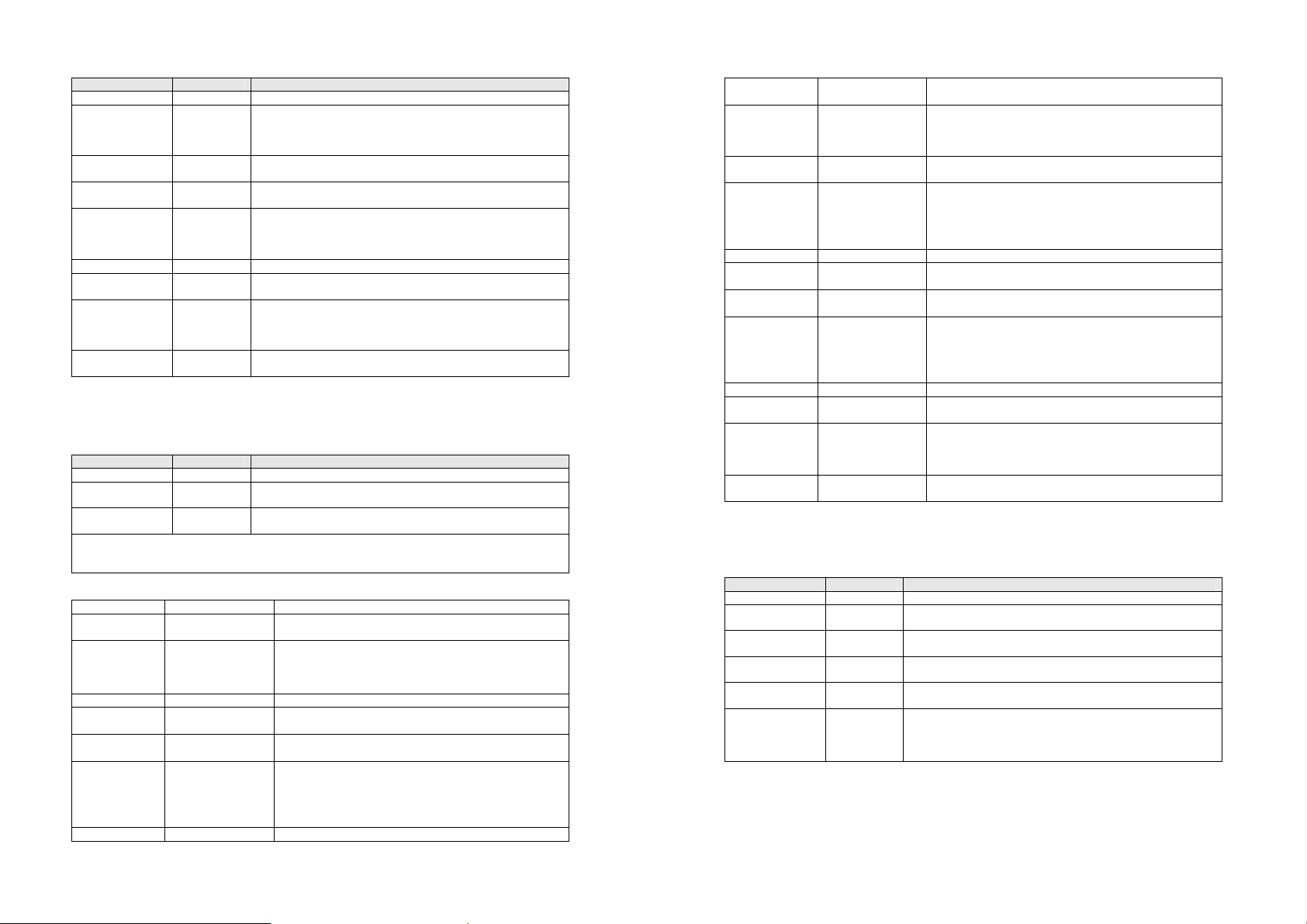
Po
ložky Nastavení
Popis
Slope
LF Reject
Položky
Nastavení
Popis
Položky
Nastavení
Popis
Source
Slope
Mode
Coupling
Next Page
Vertical
When
Time 20 ns až 10 s
Swap Trigger: Funkce analogových osciloskopů, která nabízí stabilní zobrazení signálů na dvou
různých kmitočtech. Obvykle se používá určitý kmitočet pro přepínání analogových kanálů CH1
a CH2, které pak generují spouštěcí signál v spouštěcím obvodu.
Swap Trigger
Mode
Channel
Níže uvádíme seznam možností v podnabídkách. Swap Trigger dovoluje vybrat pro CH1 a CH2
různé režimy spuštění a zobrazení tvarů vln na stejné obrazovce. Na obou kanálech si můžete
vybrat z následujících 4 režimů spuštění.
Type Edge
Slope Rising
Coupling AC
Type Video
Polarity Normal
Standard NTSC
Sync All Lines
Type Pulse
CH1
CH2
EXT
EXT5
Rising
Falling
Auto
Normal
AC
DC
HF Reject
V1
V2
=
≠
<
>
Auto
Normal
CH1
CH2
Falling
HF Reject
LF Reject
Inverted
PAL/SECAM
Line Number
Odd Field
Even Field
All Fields
Položkami se volí zdroj spouštěcího signálu.
Položkou se volí, zda se ke spouštění má použít vzestupná
(Rising) nebo sestupná (Falling) hrana vstupního signálu.
Vyberte typ spouštění. Normální režim se nejlépe hodí pro
většinu aplikací se spouštěním založeným na šířce impulsu.
Položkou se volí vazba, přes kterou se bude přivádět
spouštěcí signál do spouštěcích obvodů.
Další stránka
Nastavením dvou úrovní spouštění upravte vertikální okno.
Zvolte tuto možnost a pak stisknutím F3 vyberte V1 nebo V2.
Vyberte podmínku spouštění.
Pokud se stisknutím F4 zvýrazní tato položka, nastavte
multifunkčním ovladačem časové rozpětí.
Vyberte typ spouštění.
Stiskněte jednu z možností, vyberte typ spouštění kanálu
a nastavte menu rozhraní.
DC
Stiskněte F3 nebo F4 a vyberte komponenty spouštěcího
signálu aplikované v spouštěcím obvodu.
Vyberte pomocí F4, F5
Polarity Positive
When =
Set Pulse Width
Coupling AC
Type Slope
Slope Rising
Mode Auto
Coupling AC
Next Page
Vertical V1
When =
Time
Overtime Trigger: Při spouštění šířkou impulsu (Pulse Width) můžete byt někdy zmateni dlouhou
dobou, než dojde ke spouštění. Když pro spuštění osciloskopu nepotřebujete celou šířku impulsu,
ale chcete, aby ke spuštění došlo hned při uplynutí nastaveného času, použijete typ spuštění, kterému
se říká Overtime Trigger.
Type OT
Source
Polarity
Mode
Overtime T
Coupling
Holdoff: Pro použití oddáleného spouštění časové základny, stiskněte tlačítko HORIZONTAL MENU
a tlačítkem F4 nastavte čas oddálení (Holdoff Time). Funkci Trigger Holdoff můžete použít pro
stabilizaci zobrazení složitých signálů (například sérii impulsů). Oddálení je doba mezi okamžikem,
kdy osciloskop detekuje spouštěcí událost a okamžikem, kdy je připraven detekovat další.
Negative
≠
<
>
Pulse Width
DC
Noise Reject
HF Reject
LF Reject
Falling
Normal
DC
Noise Reject
HF Reject
LF Reject
V2
≠
<
>
20 ns až 10 s
CH1
CH2
Positive
Negative
Auto
Normal
AC
DC
HF Reject
LF Reject
Vyberte pomocí F3.
Vyberte stisknutím F4. šířku impulsu nastavte
multifunkčním ovladačem V0.
Vyberte pomocí F5.
Vyberte typ náběhu signálu.
Vyberte typ spouštění. Pro většinu aplikací spouštění
šířkou pulsu je nejlepší normální režim.
Vyberte komponenty spouštěcího signálu aplikované
v spouštěcím obvodu.
Nastavte dvě spouštěcí úrovně a upravte vertikální okno.
Vyberte tuto možnost a stiskem F3 vyberte V1 nebo V2.
Zvolte podmínku spouštění.
Pro výběr této možnosti stiskněte F4 a multifunkčním
ovladačem nastavte časové rozpětí.
Vyberte zdroj spouštění.
Vyberte spouštění kladným, nebo záporným impulsem.
Pro výběr této možnosti stiskněte F5 a pomocí V0 nastavte
čas.
Vyberte komponenty spouštěcího signálu aplikované
v spouštěcím obvodu.
Page 11

V průběhu pozastavení nebude osciloskop na spouštěcí události reagovat. Při sérii impulsů lze čas
Položky
Nastavení
Popis
Položky
Nastavení
Popis
Setups
Položky
Nastavení
Popis
oddálení nastavit tak, aby se osciloskop spouštěl jen při prvním impulsu série.
Interval vzorkování Interval vzorkování
Úroveň spouštění
Indukuje okamžik spuštění
Operation
Menu průběhů:
Save
Recall
Ukončete uložení.
Načtěte nastavení osciloskopu uložené na místě, které jste
zvolili v poli Setup. Pro aktivaci osciloskopu se známým
nastavením stiskněte tlačítko Default Setup.
Pozastavení dalšího
Pozastavení dalšího spouštění
spouštění
Tlačítka a položky menu
Níže uvedených 6 tlačítek v horní části čelního panelu se používá k vyvolání nabídek příslušných
menu nastavení.
SAVE/RECALL: Zobrazuje menu Save/Recall pro nastavení a tvar průběhů.
MEASURE: Zobrazuje menu měření.
ACQUIRE: Zobrazuje menu záznamu dat.
UTILITY: Zobrazuje nabídku pomocných funkcí.
CURSOR: Zobrazuje menu kurzorů.
DISPLAY: Zobrazuje menu typů zobrazení.
SAVE/RECALL
Stiskněte tlačítko SAVE/RECALL pro uložení nebo načtení uloženého nastavení osciloskopu
nebo průběhu.
Na první stránce menu se ukáže následující nabídka:
Waveforms
CH1
Source
CH2 off
MATH off
REF
RefA
RefB
Save
Operation
Ref on
Ref off
Stiskněte „Next Page“ a přejděte k následujícímu menu.
Operation
Source
Flash memory
USB disk
Memory 0 to 9
Vyberte zobrazovaný tvar průběhu pro uložení.
Zvolte místo, na které se má průběh uložit nebo z kterého
se má načíst.
Uložte zdrojový průběh na zvolené místo v paměti.
Zobrazte nebo odstraňte referenční průběh na obrazovce.
Uložte aktuální nastavení na USB disk nebo do paměti
osciloskopu.
Určete umístění v paměti, kam se má uložit nastavení
aktuálního průběhu, nebo z něhož se má nastavení průběhu
načíst. K výběru použijte tlačítko V0.
Bílou barvou je označený načtený průběh RefA Maximálně lze uložit až 9 skupin nastavení.
Pokud po poslední změně počkáte 5 sekund, osciloskop uloží aktuální nastavení a znovu ho
načte při příštím zapnutí.
MEASURE
Stiskněte tlačítko MEASURE, aby se provedlo automatické měření. Existuje 11 druhů měření a
současně lze zobrazit až 8 z nich.
Otáčejte ovladačem V0 pro výběr některé z možností. Když se na ní zastaví červená šipka, stiskněte
ovladač V0 nebo F6 a objeví se následující menu.
Source
Measurement
Type
Period
Mean
CH1
CH2
Frequency
Pk-Pk
Cyc RMS Provádí výpočet efektivní hodnoty první úplné periody průběhu.
Min
Max Zobrazí maximální hodnotu ze všech zaznamenaných hodnot.
Rise Time
Fall Time
Positive Width
Negative Width
Off Měření se neprovádí.
Vyberte zdroj měření.
Na základě měření první periody se vypočítá kmitočet průběhu.
Vypočítá se čas první periody.
Vypočítá se aritmeticky průměr napěti celého zaznamenaného
průběhu.
Vypočítá se absolutní hodnota rozdílu mezi max. a min.
hodnotou celého průběhu.
Zobrazí minimální hodnotu průběhu ze všech zaznamenaných
hodnot.
Měří dobu mezi přechodem 10% a 90% úrovně první
vzestupné hrany průběhu.
Měří dobu mezi přechodem 10% a 90% úrovně první sestupné
hrany průběhu.
Měří dobu odpovídající přechodu 50% úrovně na první
vzestupné a následující sestupné hraně průběhu (šířka
kladného impulsu)
Měří dobu odpovídající přechodu 50% úrovně na první
sestupné a následující vzestupné hraně průběhu (šířka
záporného impulsu).
Page 12
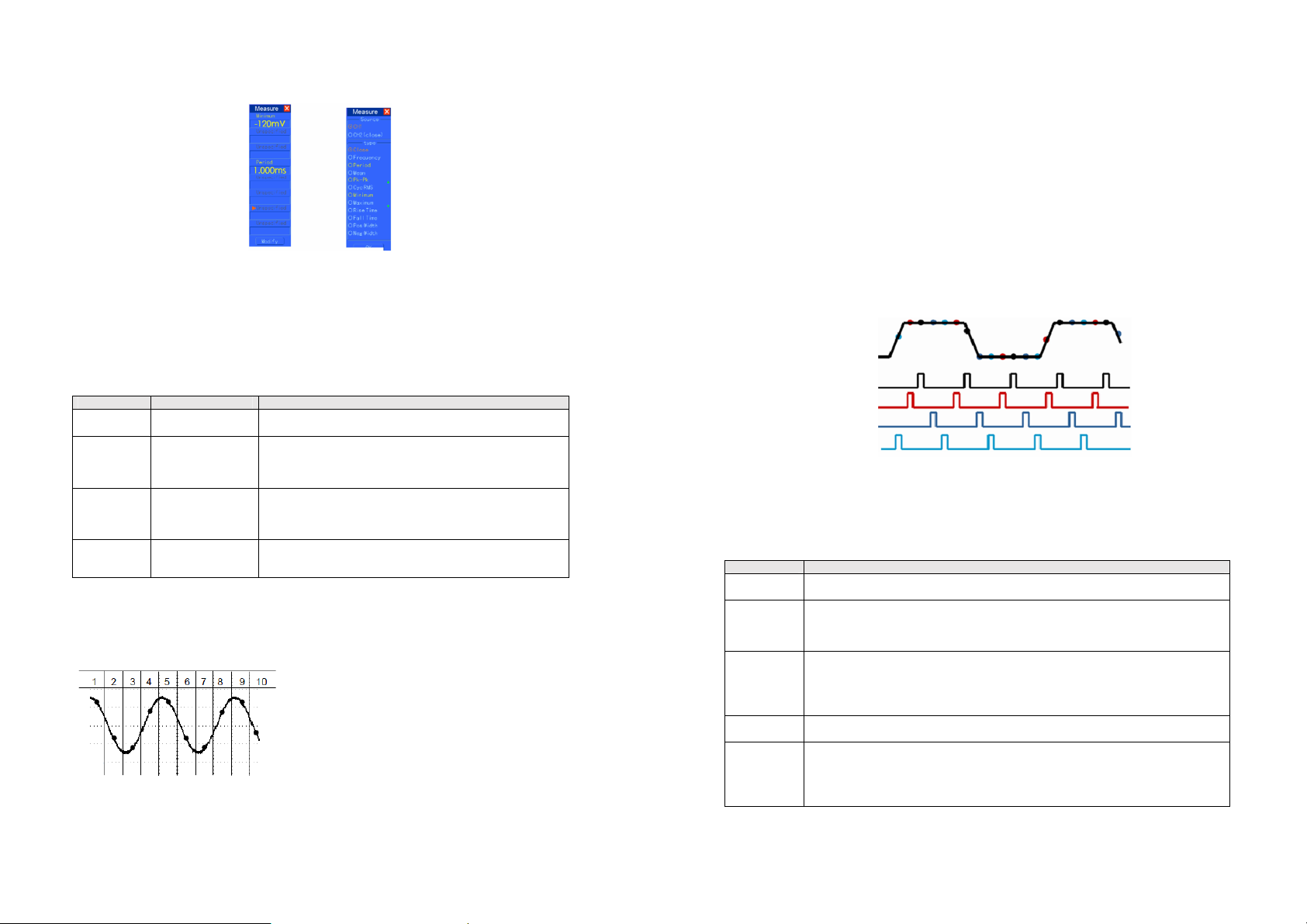
K výběru typu měření použijte tlačítko V0 nebo tlačítka F3 a F4.
Položky
Nastavení
Popis
Položky
Popis
Údaje v menu, které jsou zvýrazněné větším písmem, představují výsledky příslušných měření.
Provádění měření: Na displeji lze současně zobrazit až 8 automaticky měřených hodnot pro jeden
průběh (nebo je rozdělit na různé průběhy). Měření lze provádět pouze na aktivních (zobrazených)
průbězích (kanál musí být zapnutý „ON“).
Automatická měření nelze provádět na referenčních nebo matematických průbězích, v režimu
přepisování (Scan) nebo při zobrazení XY.
ACQUIRE
Stiskněte tlačítko ACQUIRE a nastavte parametry sběru dat.
Category
Mode
(Real Time)
Real Time
Equ Time
Normal
Peak Detect
Average
4
Averages
(Real Time)
16
64
128
Memory
Depth
4K, 40K, 512K, 1M
(Real Time)
Normal: U modelů se šířkou pásma 100 MHz je max. rychlost vzorkování 1 GS/s. Pro časovou
základnu s nedostačujícím rozsahem vzorkování můžete použit algoritmus sinusové interpolace
k interpolaci bodů mezi vzorkovacími body, abyste vytvořili kompletní záznam tvaru průběhu
(výchozí nastavení je 4K).
Normální intervaly sběru dat
V režimu Normal se zachytávají jednotlivé vzorkovací body v jednotlivých intervalech
Zachycuje průběh pomocí digitální techniky real-time.
Přestavuje tvary průběhů ekvivalentní vzorkovací technikou.
Používá se pro zachycení a přesné zobrazení většiny
průběhů. Detekuje krátké impulsy a eliminuje vznik aliasingu.
Používá se při snižování náhodného nebo nekorelovaného
šumu v signálu. Počet průměrování je volitelný.
Stisknutím F3 nebo F4 zvolte počet průměrování.
Zvolte hloubku paměti pro různé modely
●
Vzorkovací body
Peak Detect: Používá se pro detekci rušivých špiček (až do 10 ns) a pro omezení vzniku aliasingu.
Režim lze použít při nastavení časové základny na 4 µs/dílek nebo ještě pomalejším nastavení.
Pokud nastavíte časovou základnu na 4 µs/dílek nebo rychlejší, režim pořizování dat se automaticky
přepne do normálního režimu, protože rychlost vzorkování je tak vysoká, že není nutné používat režim
Peak Detect. Osciloskop při změně režimu na Normal nezobrazuje žádné hlášení.
Average: Pokud chcete snížit náhodný nebo nekorelovaný šum v zobrazovaném signálu, použijte
režim Average. Data se budou načítat v normálním režimu a pak se ze zvoleného počtu načtených
průběhů vypočítá průměr. Zvolte počet záznamů (4, 16, 64 nebo 128), které se mají použít
k průměrování.
Zastavení záchytu dat: Během pořizování dat se zobrazuje živý průběh. Stisknutím tlačítka
RUN/STOP zastavte pořizování dat, přičemž obraz na displeji zamrzne. V libovolném režimu lze pak
pomocí vertikálních a horizontálních ovladačů měnit velikost a umístění zobrazovaného průběhu.
Ekvivalentní záchyt dat: V tomto případě jen opakujete normální záchyt dat. Režim použijete
pro pozorování pravidelně se opakujících periodických signálů. Můžete získat rozlišeni 40ps, tj. rozsah
vzorkovaní 25GSa/s, který je mnohem vyšší, než ten, který byste získali při záznamu v reálném čase.
Princip záchytu dat vypadá následovně:
Opakované vstupní signály
První záchyt
Druhý záchyt
Třetí záchyt
Čtvrtý záchyt
Jak vidíte na výše uvedeném obrázku, při pořizování vstupních signálů (v opakovaném cyklu) vice
než jednou při pomalém rozsahu vzorkovaní, vzorkovací body se uspořádají podle toho, jak se
objevují a vytváří tvar průběhu.
UTILITY
Stiskněte tlačítko UTILITY a objeví se následující menu:
System Info
Update
Program
Save
Waveform
Self
Calibration
Advance
Zobrazí informace o verzi softwaru a hardwaru, sériové číslo a některé další
informace týkající se osciloskopu.
Připojte USB disk s aktualizačním programem a v levém horním rohu se zvýrazní
symbol disku. Stiskněte tlačítko Update Program a objeví se dialogové okno
aktualizace softwaru. Stiskem F6 se spustí aktualizace a stiskem F2 se aktualizace
zruší.
Připojte USB disk a v levém horním rohu se zvýrazní symbol disku. Klikněte na tento
symbol a uvidíte, jak se průběh na chvilku zastaví, přičemž se uloží. Data uloženého
průběhu pak najdete na USB disku. X ukazuje, kolikrát jste stiskli tlačítko. Každým
stiskem tlačítka se vytvoří nová příslušná složka. Když například stisknete tlačítko
jednou, vytvoří se složka 1, když tlačítko stisknete dvakrát, vytvoří se složky 1 a 2.
Stisknete toto tlačítko a objeví se dialogové okno kalibrace. Kalibraci provedete
stisknutím F6, resp. ji můžete zrušit tlačítkem F4.
Nastavení bzučáku a času.
Stiskněte tlačítko a ukáže se dialogové okno nastavení bzučáku a času. Otáčením
ovladače V0 vyberte nastavení bzučáku nebo času (s černým rámečkem). Stiskněte
V0 a černý rámeček se změní na červený. Dalším stiskem V0 nastavíte čas nebo
zap/vyp. Když V0 stisknete ještě jednou, nastavení se uloží nebo ukončí.
Page 13
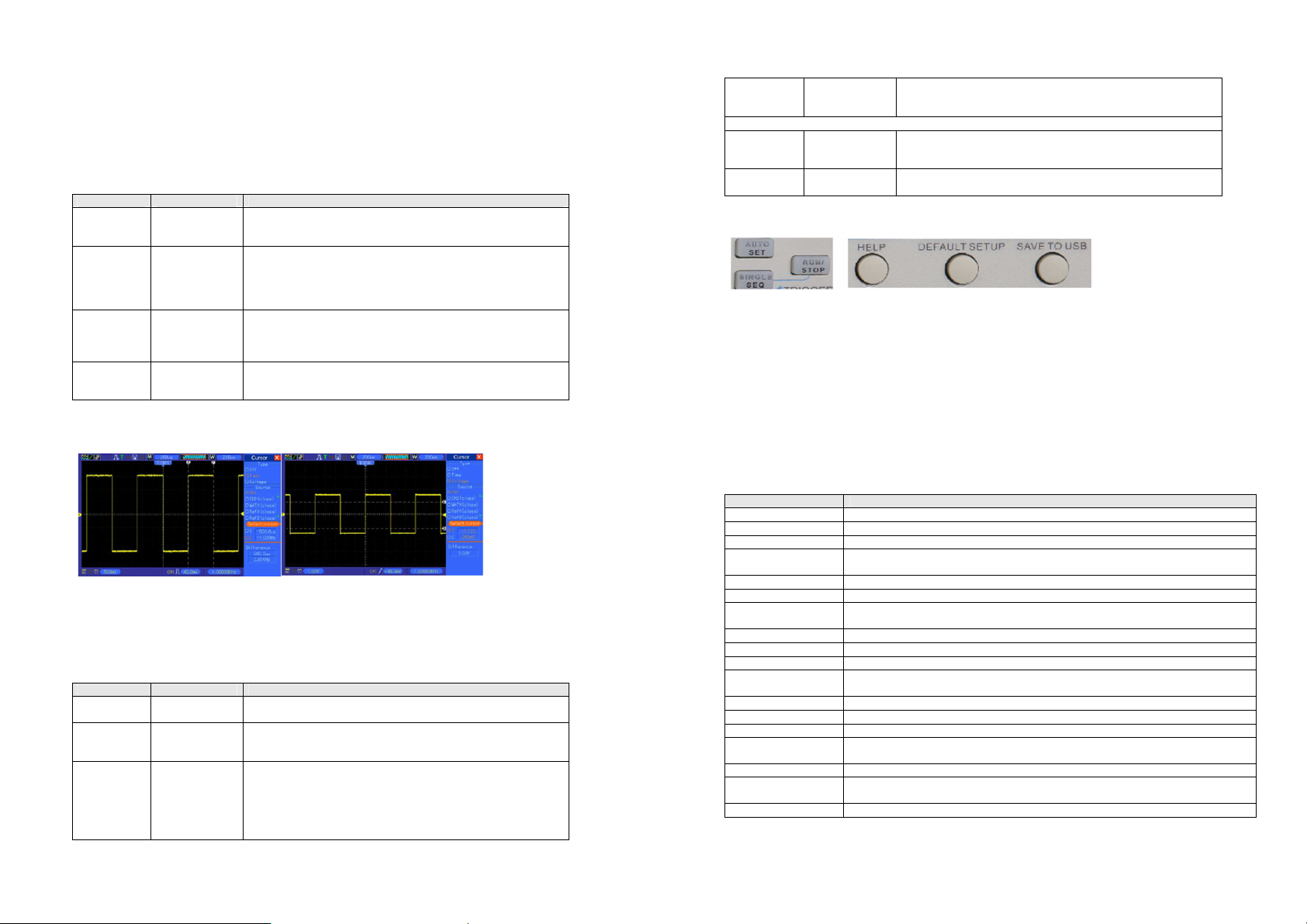
Autokalibrace: Automatickou kalibrací se optimalizuje přesnost osciloskopu vzhledem k teplotě
Položky
Nastavení
Popis
Položky
Nastavení
Popis
Funkce
Nastavení
prostředí. Pro dosažení maximální přesnosti byste měli provést autokalibraci vždy, když se teplota
změní o 5 ºC nebo více. Postupujte podle pokynů na obrazovce.
Rada: Stiskněte libovolné tlačítko menu na čelním panelu, abyste zrušili zobrazení stavu
a vstoupili do příslušné nabídky.
CURSOR
Stiskněte tlačítko CURSOR a objeví se následující menu:
Type
Off
Voltage
Time
Zvolte a zobrazte měřící kurzor. Napěťovými kurzory (Voltage)
se měří amplituda a časovými kurzory (Time) se měří čas
a frekvence.
CH1
Source
CH2
MATH
REFA
Vyberte tvar průběhu, na němž se mají provádět kurzorová
měření. Naměřené hodnoty se zobrazují na displeji.
REFB
S označuje Cursor 1 a E Cursor 2.
Select Cursor
S
E
Vybraný kurzor je zvýrazněný a lze s ním volně pohybovat.
Můžete vybrat oba kurzory t a pohybovat s nimi současně.
Okno za kurzorem zobrazuje jeho umístění.
Zobrazuje rozdíl
Delta
delta mezi
Zobrazuje měření v okně pod položkou Delta.
kurzory
Pohyb s kurzory: Stiskněte tlačítko vedle Select Cursor, aby se vybral kurzor a otáčením V0 s ním
můžete pohybovat. Kurzory lze pohybovat, jen když se zobrazuje menu kurzoru.
Kontrast lze nastavit v rozsahu 0 až 15. Pro zobrazení
Contrast
grafického sloupce nastavení stiskněte F5. úroveň nastavujete
otáčením multifunkčního tlačítka.
Next Page (další stránka)
Grid
Dotted Line
Real Line
Grid Intensity
OFF
Při nastavení OFF se ve středu mřížky na obrazovce zobrazují
pouze horizontální a vertikální koordináty.
Intenzitu mřížky s grafickým ukazatelem nastavení lze nastavit
v rozsahu 0 až 15.
Ovládací tlačítka rychlých akcí
AUTOSET: Automaticky nastavuje parametry přístroje a optimalizuje zobrazení vstupního signálu
(viz příslušné informace v níže uvedené tabulce).
SINGLE SEQ: Spouští a poté zastavuje jednorázový záznam průběhu signálu.
RUN/STOP: Spouští opakovaný záznam signálu nebo jej zastavuje.
HELP: Zobrazí nabídku nápovědy.
DEAFAULT SETUP: Obnovuje výchozí tovární nastavení osciloskopu (viz příslušné informace v níže
uvedené tabulce).
Save to USB Disk: Uloží všechna zobrazení na obrazovce na USB disk (jako když zmáčknete tlačítko
funkce Print Screen na počítači).
AUTOSET
Automatické nastavení je jednou z výhod digitálního osciloskopu. Když stisknete tlačítko AUTOSET,
osciloskop identifikuje typ průběhu (sinusoida nebo obdélník) a přizpůsobí ovládaní
podle vstupního signálu tak, aby správně zobrazoval tvar průběhu vstupního signálu.
DISPLAY
Časový kurzor Kurzor napětí
Zobrazení průběhu je ovlivňováno nastavením osciloskopu. Průběh můžete měřit, pokud se zachytí.
Důležité informace k průběhu získáte v závislosti na způsobu jeho zobrazení na obrazovce.
Existují dva režimy zobrazení průběhu: režim jednoho okna (Single window) a režim zobrazení dvou
oken (Dual window). Bližší informace viz výše v části „Horizontální ovladače“.
Stiskněte tlačítko DISPLAY a zobrazí se následující menu:
Type
Persist
Format
Vectors
Dots
OFF
0.2S-8S
Infinitive
YT
XY
Vektory vyplňují v zobrazení prostor mezi sousedními hodnotami
vzorků. Tečky zobrazují pouze vzorkovací body.
Dosvit nastavuje dobu, po kterou zůstane každý vzorek
na displeji.
Formát YT ukazuje vertikální napětí ve vztahu k času
(horizontální měřítko); formát XY ukazuje tečku mezi CH1 a CH2
pokaždé, když je získán vzorek, u něhož napěti nebo proud
CH1 určuje koordinát X tečky (horizontální) a napěti nebo
proud CH2 určuje koordinát Y (vertikální). Podrobnější
informace najděte v popisu formátu XY níže v tomto textu.
Acquire Mode
Cursor
Display Format
Display Type
Horizontal Position
SEC/DIV
Trigger Coupling
Trigger Holdoff
Trigger Level
Trigger Mode
Trigger Source
Trigger Slope
Trigger Type
Trigger Video Sync
Trigger Video
Standard
Vertical Bandwidth
Vertical Coupling
VOLTS/DIV
Režim sběru dat lze nastavit na normální nebo detekci špiček
Vypnuto (Off)
Formát zobrazení nastaven na YT
Typ zobrazení je nastaven v případě spektra FFT na vektory (Vectors); v ostatních
případech se nemění.
Horizontální pozice se nastavuje podle signálu
Nastavuje se podle signálu
Vazba spouštění se nastavuje na DC, Noise Reject (Potlačení šumu) nebo HF
Reject (Dolní propust)
Pozastavení spouštění: Minimální
Nastaveno na 50%
Auto
Zdroj spouštění je nastaven podle signálu; pro spouštění signálem ze vstupu EXT
TRIG nelze použít automatické nastavení.
Spouštěcí hrana: Nastavuje se podle signálu.
Typ spouštění: Edge
Nastavuje se podle signálu.
Nastavuje se podle signálu.
Celé pásmo (Full)
Vertikální vazba: DC (pokud bylo nejprve zvoleno GND); AC pro videosignál;
v ostatních případech beze změny
Nastavuje se podle signálu.
Page 14

Funkce Autoset (Automatické nastavení) prozkoumává signály na všech kanálech a zobrazí
Volby Sine Wave
Podrobnosti
Volby Square Wave
Podrobnosti
Menu nebo Systé
m Položky, tlačítka a ovladače
Výchozí nastavení
odpovídající průběhy.
Funkce Autoset určuje zdroj spouštění podle následujících podmínek:
Pokud jsou připojeny signály k více kanálům, zvolí se jako zdroj spouštění signál s nejnižším
kmitočtem.
Pokud není rozpoznán signál na žádném vstupu, použije se při automatickém nastavení
pro spouštění zobrazený kanál s nejnižším číslem.
Pokud není rozpoznán signál na žádném vstupu a není zobrazen žádný kanál, použije se pro
spouštění a zobrazení kanál 1.
Sine Wave (Sinusový signál)
Použijete-li automatické nastavení a osciloskop určí, že průběh signálu se blíží sinusoidě, zobrazí
následující položky:
Multi cycle Sine
Single cycle Sine
Zobrazí se několik period signálu s odpovídajícím vertikálním a horizontálním
rozsahem.
Časová základna se nastaví tak, aby se zobrazila přibližně jedna perioda signálu.
Přístroj přepočítá vstupní signál z časové do kmitočtové domény a zobrazí
FFT
Undo Setup
Obdélníkový signál (Square Wave) nebo impulsy (Pulse)
výsledek jako graf kmitočtu vs. spektrum (tj. velikosti jednotlivých kmitočtových
složek v závislosti na kmitočtu), protože se jedná o matematickou operaci.
Osciloskop načte předcházející nastavení.
Pokud použijete automatické nastavení a osciloskop určí, že průběh signálu se blíží obdélníkovému
nebo impulsnímu signálu, zobrazí následující položky:
Multi cycle Square
Zobrazí se několik period signálu s odpovídajícím vertikálním a horizontálním
rozsahem.
Časová základna se nastaví tak, aby se zobrazila přibližně jedna perioda signálu.
Single cycle Square
Na displeji osciloskopu se zobrazují hodnoty Min (min. hodnota), Mean (střední
hodnota) a Positive Width (šířka kladného impulsu), které byly získány
automatickým měřením
Rising Edge
Falling Edge
Undo Setup
Zobrazuje se vzestupná hrana.
Zobrazuje se sestupná hrana.
Osciloskop načte předcházející nastavení.
Help
Stiskněte tlačítko HELP a na displeji se zobrazí menu nápovědy, které obsahuje témata pokrývající
všechny položky a ovladače osciloskopu (viz výše „Systém nápovědy“).
Default Setup (Výchozí nastavení)
Když stisknete tlačítko DEAFAULT SETUP, osciloskop zobrazí průběh kanálu 1 (CH1) a odstraní
všechny ostatní průběhy. Když jste v menu výchozího nastavení, stiskněte F1, abyste se vrátili
k stavu, v kterém byl osciloskop nastaven před výchozím nastavením. V níže uvedené tabulce najdete
položky, tlačítka a ovladače, kterými se mění konfigurace ve výchozím nastavení.
Acquire
Averages
Run/Stop
Type
Možnosti 3 režimů
Cursor
Source
Horizontal (amplituda)
Vertical (čas)
Type
Display
Persist
Format
Horizontal Window Mode
Normal
16
Run
Off
CH1
±3,2 div
±4 div
Vectors
Off
YT
Single Window
Math
FFT
Measure
Trigger (Edge)
Trigger (Video)
Trigger (Pulse)
Trigger (Slope)
Trigger (Swap)
Trigger (OT)
Vertical System,
všechny kanály
Ovladač Trigger
Position
SEC/DIV
Level
0.00s
200µs
Operation --
Source CH1 – CH2
Position 0div
Vertical Scale 20 dB
FFT Operation
Source CH1
Window Hanning
FFT Zoom X1
Source CH1
Type Žádný
Type Edge
Source CH1
Slope Rising
Mode Auto
Coupling DC
Level 0.00v
Polarity Normal
Sync All lines
Standard NTSC
When =
Set Pulse Width 1.00 ms
Polarity Positive
Mode Auto
Coupling DC
Slope Rising
Mode Auto
Coupling DC
When =
CH1
Type Edge
Slope Rising
Mode Auto
Coupling DC
Level 0.00v
CH2
Type Edge
Slope Rising
Mode Auto
Coupling DC
Level 0.00v
Source CH1
Polarity Positive
Mode Auto
Time 20 ns
Coupling DC
Bandwidth Limit Unlimited
VOLTS/DIV Coarse
Probe Voltage
Voltage Probe Attenuation 10X
Invert Off
Position 0.00 div (0.00 V)
VOLTS/DIV 1.00 V
Page 15

Následující nastavení se nemění, když stisknete tlačítko DEAFAULT SETUP:
Položka Language (jazyk)
Uložená nastavení
Uložený referenční průběh
Kontrast displeje
Kalibrační data
Multifunkční ovladače (knoflíky a tlačítka)
V0: Multifunkční ovladač. U různých položek menu slouží pro výběr různých možností
nabídky menu (MEASURE), pohyb kurzorů a úrovní (Slope Trigger). Stisknutím tohoto
knoflíku se resetují data (trigger holdoff, čas při Overtime trigger a slope trigger), volí se
možnosti menu, atd. Jeho použití je jednoduché.
F7: Když stisknete toto tlačítko v režimu jednoho okna, přepíná se zobrazení
přerušované čáry a křížového zobrazení. Stiskněte tlačítko dvakrát a zobrazí se menu
kanálu logického analyzátoru.
F0: Tlačítko pro skrytí možností menu na pravé straně a zobrazení průběhu signálu na
celou obrazovku. Dalším stiskem tlačítka se možnosti menu znovu objeví.
F1 – F5: Všechna tato tlačítka jsou multifunkční. Slouží k výběru příslušných možností menu
na obrazovce v různých režimech menu. Např. v režimu UTILITY odpovídají položkám
„System Info – Advance“.
F6: Toto funkční tlačítko se používá hlavně ke změně stránek a k potvrzení výběru, jako např.
když se během autokalibrace objeví „Next page“ (další stránka), „Previous
page“ (předcházející stránka) a „press F6 to Confirm“ (stiskněte F6 pro potvrzení).
Konektory signálu
Na níže uvedeném obrázku jsou tři konektory signálů a pár kovových elektrod,
které se nachází ve spodní části panelu osciloskopu.
4. Zachycení jednorázového signálu
5. Použití režimu X-Y
6. Spouštění signálem určité šířky
7. Spouštění videosignálem
Spouštění řádkovými nebo snímkovými synchronizačními impulsy
8. Použití Slope Trigger k zachycení určitého náběhového signálu
9. Použití Overtime Trigger pro změření signálu s dlouhým pulsem
10. Použití matematických funkci pro analýzu průběhů
11. Měření zpoždění při přenosu dat
Příklad 1: Jednoduchá měření
Když chcete pozorovat neznámý signál určitého obvodu, ale není známa ani jeho amplituda ani
kmitočet, můžete použít tuto funkci a rychle zobrazit signál a změřit jeho kmitočet, periodu a napětí
špička-špička.
Postupujte podle níže uvedených kroků:
1. Nastavte přepínač útlumu na sondě osciloskopu na 10X.
2. Stiskněte tlačítko CH 1 MENU a v položce Probe nastavte útlum na 10X.
3. Připojte měřící sondu kanálu CH1 k signálu.
4. Stiskněte tlačítko AUTOSET.
Osciloskop automaticky nastaví parametry průběhu na nejlepší zobrazeni. Pokud chcete dále
optimalizovat zobrazení průběhu, můžete vertikální a horizontální ovladače nastavit ručně,
dokud nebude průběh podle vašich vlastních požadavků.
1. CH1, CH2: Vstupní konektory pro zobrazení průběhu, kterými se připojuje a přivádí signál,
který se má měřit.
2. EXT TRIG: Vstupní konektor pro připojení externího zdroje spouštění, přes který se přivádí
a připojuje externí signál spouštění.
3. Kompenzace sondy: Výstup kompenzace napětí sondy a uzemnění, aby napětí sondy bylo
shodné se vstupním obvodem osciloskopu. Chrání propojeni s uzemněním a jsou považovány za
terminály uzemnění. Abyste zabránili poškozeni, nepřipojujte k žádnému z těchto zemnicích
terminálů zdroj napětí.
Příklady použití
V následující části návodu je uvedeno několik příkladů nejčastějšího použití osciloskopu.
Zjednodušené příklady zdůrazňují vlastnosti a parametry osciloskopu a podávají návod pro jeho
použití při řešení Vašich vlastních úloh.
1. Jednoduchá měření
Použití funkce automatického nastavení (AUTOSET)
Použití nabídky Measure pro automatická měření
2. Kurzorová měření
Měřeni překmitové frekvence a překmitové amplitudy
Měřeni šířky impulsu
Měření doby náběhu
3. Analýza vstupních signálů s cílem omezení nahodilého šumu
Pozorování signálu se šumem
Omezení nahodilého šumu
Použití nabídky Measure pro automatická měření
Osciloskop může automaticky provádět měření určitých hodnot na většině zobrazených průběhů.
Při měření kmitočtu signálu, periody, napětí špička-špička, doby náběhu a šířky kladného impulsu
postupujte podle níže uvedených kroků:
1. Stisknutím tlačítka MEASURE zobrazte nabídku pro měření
2. Otočte tlačítko V0 a vyberte nejdříve možnost „unspecified“ (je označena červenou šipkou) a poté
stiskněte V0 nebo F6, aby se otevřela podnabídka.
3. Vyberte jako zdroj CH1. Poté opakovaně stiskněte F3 a F4 a v menu Type vyberte položky.
Pomocí nabídky menu nebo ovladačem V0 se vraťte do rozhraní Measure. V příslušném okně
pod položkou Measure se ukáže výsledek měření.
4. Opakujte krok 2 a krok 3 a poté vyberte další položky měření. Celkem jich lze zobrazit až osm.
Poznámka: Všechny hodnoty se mění s měřenými signály.
Níže uvedený obrázek ukazuje jako přiklad tři druhy měřeni. Okna pod nimi zobrazuji velkým písmem
výsledky měření.
Page 16

Příklad 2: Kurzorová měření
Pro rychlé měření časových nebo napěťových údajů můžete použít kurzory.
Měření kmitočtu zákmitů a amplitudy na vzestupné hraně impulsu
Při měření kmitočtu zákmitů na vzestupné hraně impulsu postupujte podle následujících kroků:
1. Stisknutím tlačítka CURSOR zobrazte menu Cursor.
2. Stiskněte tlačítko F1 nebo Type a zvolte Time.
3. Stiskněte tlačítko F2 nebo F3 nebo Source a zvolte CH1.
4. Stiskněte tlačítko F4 a vyberte kurzor. Když je vybrán S, otáčejte ovladačem V0 a pohybujte
kurzorem S na obrazovce. Pokud je vybrán kurzor E, otáčejte ovladačem V0 a pohybujte
kurzorem E. Když vyberete oba, otáčením V0 pohybujete oběma kurzory současně.
5. Umístěte kurzor S na první vrchol zákmitu.
6. Umístěte kurzor E na druhý vrchol zákmitu.
7. V položce Delta se zobrazí časový interval a na kurzorech S a E se zobrazuje poloha těchto dvou
kurzorů.
8. Stiskněte tlačítko Type a zvolte Voltage.
9. Kurzor S dejte na nejvyšší bod zákmitu.
10. Kurzor E dejte na nejnižší bod zákmitu a v položce Delta se zobrazí změřený kmitočet zákmitů.
Viz níže uvedené obrázky.
Měření šířky impulsu
Při analýze impulsního signálu, když chcete znát šířku impulsu, postupujte podle níže uvedených
kroků:
1. Stisknutím tlačítka CURSOR zobrazte menu kurzorů
2. Stiskněte tlačítko F1 nebo Type a zvolte Time.
3. Stiskněte tlačítko F2 nebo F3 nebo Source a zvolte CH1.
4. Stiskněte tlačítko F4 a vyberte kurzor. Když je vybrán S, otáčejte ovladačem V0 a pohybujte
kurzorem S na obrazovce. Pokud je vybrán kurzor E, otáčejte ovladačem V0 a pohybujete
kurzorem E. Když vyberete oba, otáčením V0 pohybujete oběma kurzory současně.
5. Umístěte kurzor S na vzestupnou hranu impulsu a kurzor E na sestupnou hranu impulsu.
6. V položce Delta se zobrazí naměřený čas a na kurzorech S a E se zobrazuje relativní časový
posuv pro polohu kurzoru vzhledem k času spuštění.
Viz níže uvedený obrázek.
Měření doby náběhu
V mnoha případech se může stát, že, budete potřebovat změřit dobu náběhu impulsu, tj. rozdíl časů,
které odpovídají 10% a 90% úrovni signálu. Postupujte přitom podle níže uvedených kroků:
1. Ovladač SEC/DIV nastavte tak, aby se zobrazila vzestupná hrana impulsu.
2. Ovladači VOLTS/DIV a VERTICAL POSITION zobrazte impuls tak, aby měl na displeji velikost
asi 5 dílků.
3. Stiskněte tlačítko CH 1 MENU.
4. Stisknete tlačítko VOLTS/DIV a zvolte hodnotu Fine. Otáčejte ovladačem VOLTS/DIV,
aby velikost signálu na displeji ukazovala přesně oddělených 5 dílků.
5. Ovladačem VERTICAL POSITION umístěte průběh tak, aby základna impulsu byla 2,5 dílku
pod středem mřížky.
6. Stisknutím tlačítka CURSOR zobrazte menu kurzorů.
7. Stiskněte tlačítko Type a zvolte Time. Stiskněte tlačítko Source a vyberte CH1.
8. Vyberte kurzor S a otáčením V0 umístěte kurzor na úroveň 10% amplitudy signálu.
9. Vyberte kurzor E a otáčením V0 umístěte kurzor na úroveň 90% amplitudy signálu.
10. V údaji Delta v menu kurzoru je uvedena doba náběhu impulsu.
Viz níže uvedený obrázek.
Page 17
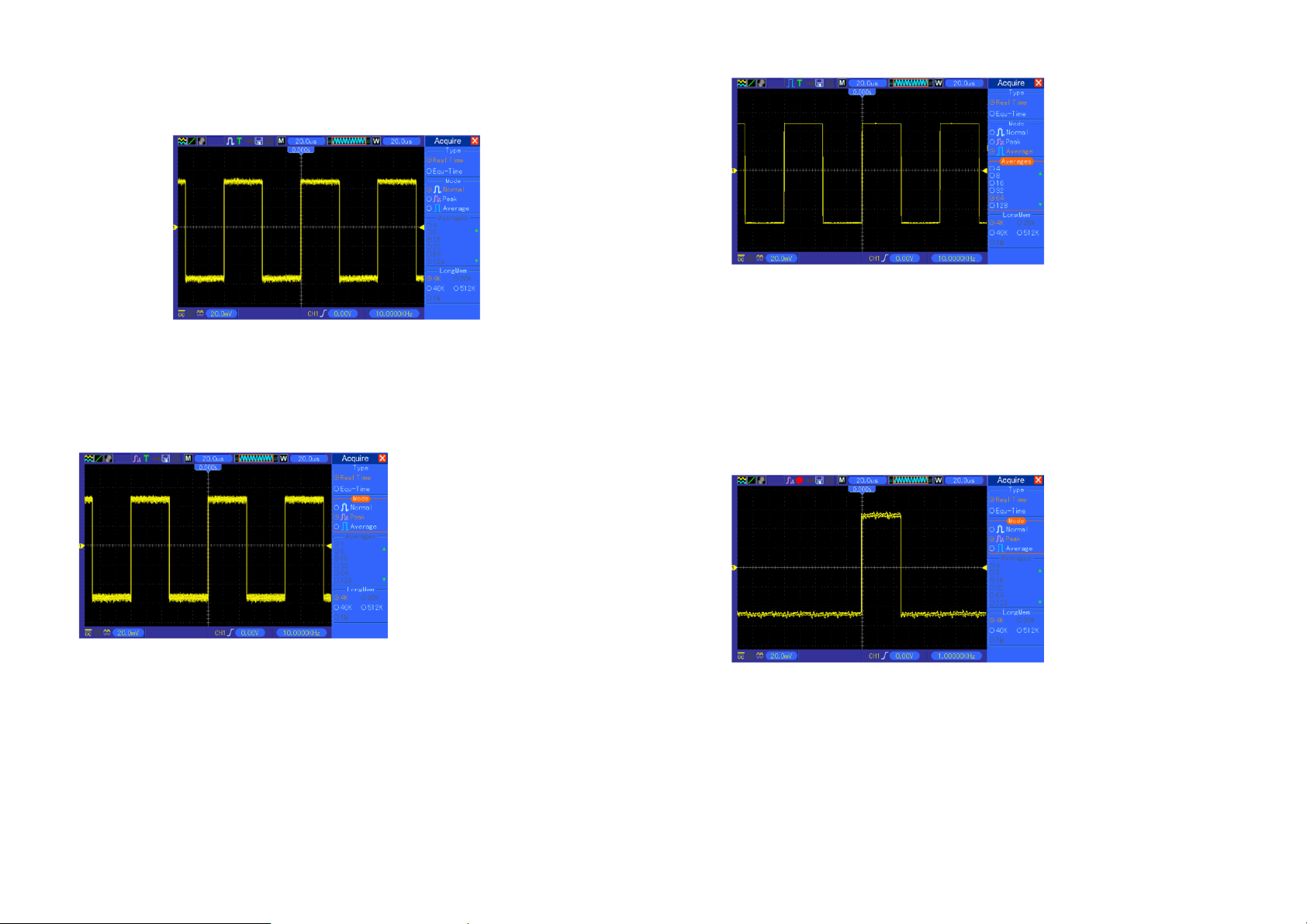
Příklad 3: Analýza vstupních signálů s cílem odstranění náhodného šumu
Za jistých okolností můžete k zobrazení signálu se šumy a jeho detailů použit následující postup
analýzy signálu.
Pozorování signálu se šumem
1. Stiskněte tlačítko ACQUIRE a zobrazte nabídku pro záznam dat.
2. Stiskněte tlačítko Type a vyberte Real Time.
3. Stiskněte tlačítko Peak Detect.
4. Pokud je to nutné, stiskněte tlačítko DISPLAY a nastavte kontrast displeje tak, aby byl šum lépe
viditelný.
Viz níže uvedený obrázek.
Eliminace náhodného šumu
1. Stiskněte tlačítko ACQUIRE a zobrazte nabídku pro záznam dat.
2. Stiskněte tlačítko Type a vyberte Real Time.
3. Stiskněte tlačítko Average.
4. Stiskněte tlačítko Averages a sledujte vliv proměnného počtu průměrovaných záznamů
na zobrazení průběhu.
Poznámka: Průměrováním se omezuje náhodný šum a zlepšuje zobrazení detailů signálu.
Viz níže uvedený obrázek.
Příklad 4: Zachycení jednorázového děje
Následující postup umožňuje snadno zachytit nepravidelné signály jako impulsy a rušivé signály.
Při nastavení zachycení jednorázového děje postupujte podle následujících kroků:
1. Nejdříve nastavte sondu osciloskopu a faktor útlumu na kanálu 1.
2. Ovladači VOLTS/DIV a SEC/DIV nastavte vertikální a horizontální měřítko, které odpovídá
očekávaným hodnotám zobrazovaného děje, aby bylo možné signál lépe sledovat.
3. Stisknutím tlačítka ACQUIRE zobrazte nabídku pro záznam dat.
4. Stiskněte tlačítko Peak Detect.
5. Stiskněte tlačítko TRIG MENU a pod položkou Slope a zvolte hodnotu Rising. Poté nastavte
vhodnou úroveň spouštění.
6. Stisknutím tlačítka SINGLE SEQ spusťte záznam dat.
Pomocí této funkce můžete snadněji zachytit jednorázové děje, což je jedna z výhod digitálního
paměťového osciloskopu.
Příklad 5: Použití režimu X-Y
Zobrazení fázového posuvu mezi signály dvou kanálů
Například můžete potřebovat změřit posuv fází v obvodu. Propojte osciloskop s obvodem a zobrazte
vstup a výstup v režimu X-Y. Postupujte podle následujících kroků:
1. Nejdříve nastavte přepínače na obou sondách osciloskopu na útlum 10X.
2. Stiskněte tlačítko CH 1 MENU a v položce Probe zvolte útlum sondy 10X a poté stiskněte tlačítko
CH 2 MENU a v položce Probe zvolte také útlum sondy 10X.
3. Připojte sondu CH1 k vstupu sítě a sondu CH2 k výstupu.
4. Stiskněte tlačítko AUTOSET.
5. Otáčením ovladače VOLTS/DIV nastavte na obou kanálech přibližně stejné zobrazení signálů.
6. Stiskněte tlačítko DISPLAY a otevřete nabídku zobrazení.
7. Stiskněte tlačítko FORMAT a zvolte XY.
Page 18

8. Osciloskop nyní zobrazuje Lissajousův obrazec, který představuje vstupní a výstupní
charakteristiky obvodu.
9. Ovladači VOLTS/DIV a VERTICAL POSITION upravte velikost zobrazení průběhu.
10. Pro pozorování použijte Lissajousovou oscilografickou metodu a vypočtěte posuv fází podle níže
uvedeného vzorce:
sinθ=A/B nebo C/D, přičemž θ je fázový rozdíl úhlu mezi kanály a A, B, C, D představují hodnoty
na níže uvedeném obrázku. Hodnotu fázového rozdílu úhlu získáte podle vzorce θ = ±arcsin (A/B)
nebo ±arcsin (C/D).
Pokud jsou hlavni osy elipsy v prvním a třetím kvadrantu, fázový rozdíl uhlu by měl byt v
prvním a v čtvrtém kvadrantu, tj. v (0~π/2) nebo (3π/2~2π). Pokud jsou hlavni osy elipsy v druhém
a v čtvrtém kvadrantu, fázový rozdíl úhlu by měl byt v druhém a v třetím kvadrantu, tj. v (π/2~π)
nebo (π-3π/2). Pro lepší pochopení se podívejte na následující obrázek.
Příklad 6: Spouštění signálem určité šířky
Při měření šířky impulsů signálu v obvodu si chcete ověřit, zda mají všechny impulsy předpokládanou
šířku. Nebo při spouštění hranou se ukazuje, že signál vyhovuje specifikacím a šířka impulsů se
nemění. Přesto si myslíte, že není v pořádku. Postupujte podle následujících kroků:
1. Nastavte útlum sondy na 10X.
2. Stiskněte tlačítko AUTOSET, aby se průběh zobrazoval stabilně.
3. V nabídce Autoset stiskněte tlačítko Single Cycle, aby se zobrazila jedna perioda signálu a bylo
možno rychle provést měření šířky impulsu (Pulse Width).
4. Stiskněte tlačítko TRIG MENU.
5. Stiskněte tlačítko F1 a pod položkou Type zvolte hodnotu Pulse; stisknutím tlačítka F2 vyberte
jako zdroj kanál 2 (CH2); otáčejte knoflíkem TRIGGER LEVEL a nastavte úroveň spouštění co
nejblíže k dolní části signálu.
6. Stiskem F6 přejděte na další stránku. Vyberte položku When a tlačítkem F4 nastavte znak „=“.
7. Stiskněte tlačítko Set Pulse Width a ovladačem V0 nastavte šířku impulsu, změřenou v kroku 3.
8. Ovladačem TRIGGER LEVEL nastavte šířku impulsu podle hodnoty změřené v kroku 3.
9. Stiskněte tlačítko MORE a pro položku Mode nastavte hodnotu Normal. Při spouštění normálními
impulsy by se mělo objevit stabilní zobrazení.
10. Když se hodnota When nastaví na >, <, nebo ≠, a v šířce impulsu se vyskytnou odchylky,
vyhovující podmínce stanovené v položce When, osciloskop spustí záznam dat.
Jak ukazuje výše uvedený obrázek, stabilní zobrazení průběhu můžete získat, pokud vložíte
obdélníkový průběh s kmitočtem 1KHz se šířkou pulsu nastavenou na 500 µs.
Příklad 7: Spouštění videosignálem
Předpokládejme, že sledujete videosignály televize, abyste zjistili, zda mají normální vstup a vstupní
signály jsou v systému NTSC. Stabilní zobrazení můžete získat pomocí spouštění videosignálem.
Postupujte podle níže uvedených kroků:
Spouštění záznamu dat snímkovými impulsy
1. Stiskněte tlačítko TRIG MENU, zobrazí se nabídka pro spouštění.
2. Stiskněte tlačítko F1 a pod položkou Type zvolte Video.
3. Stiskněte tlačítko Source a zvolte CH1. Stiskněte tlačítko Polarity a vyberte Normal.
Pod položkou Standard vyberte NTSC.
4. Stiskněte tlačítko Sync a zvolte, Odd Fields, Even Fields, nebo All Fields.
5. Ovladačem Trigger Level nastavte úroveň spouštění a stabilizujte videosignály.
6. Horizontálním ovladačem SEC/DIV a ovladačem Vertical Position nastavte časovou základnu tak,
aby se na obrazovce zobrazil kompletní snímek se spouštěcím videosignálem.
Níže uvedený obrázek ukazuje stabilní spouštění snímkovým impulsem.
Spouštění záznamu řádkovými impulsy
1. Stiskněte tlačítko TRIG MENU a zobrazí se nabídka menu spouštění.
2. Stiskněte tlačítko F1 a pod položkou Type zvolte Video.
3. Stiskněte tlačítko Source a zvolte CH1. Stiskněte tlačítko Polarity a vyberte Normal. Pod položkou
Standard vyberte NTSC. Stiskněte tlačítko Sync a zvolte požadované číslo řádku (Line Number).
4. Stiskněte Trigger Level a nastavte úroveň spuštěni, aby se stabilizovaly videosignály.
5. Otáčením V0 nastavte číslo řádku (NTSC: 0-525 řádků)
6. Horizontálním ovladačem SEC/DIV a vertikálním ovladačem VOLTS/DIV zobrazte na obrazovce
celý řádek a kompletní průběh signálu. Viz následující obrázek.
Page 19
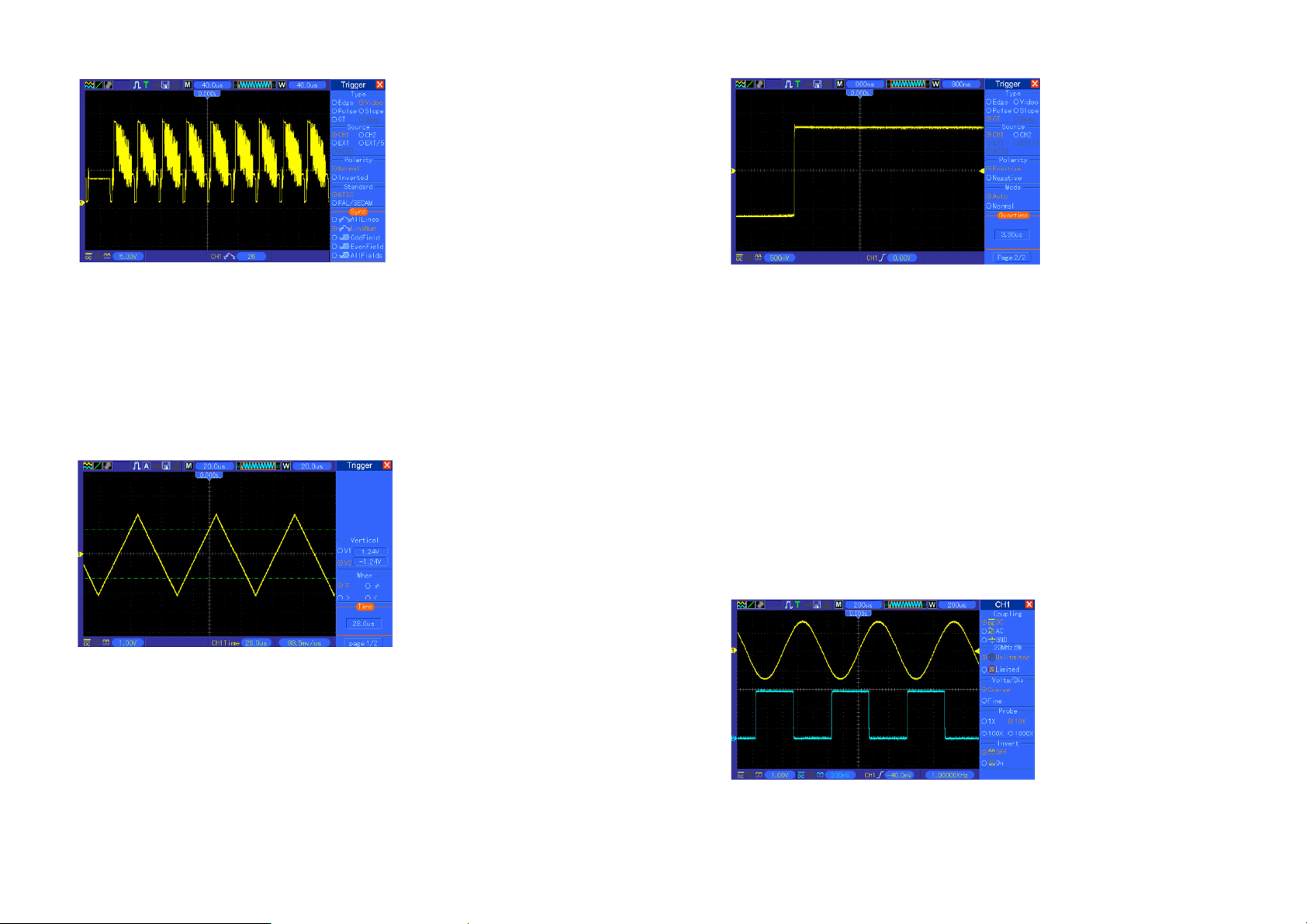
Příklad 8: Použití Slope Trigger k zachycení určitého náběhového signálu
Při mnoha příležitostech nám nejde pouze o hranu signálu, ale také chceme znát časy vzestupu
a sestupu signálu. Pro lepši pozorování těchto druhů signálů je zde slope trigger. Postupujte podle
následujících kroků.
1. Stiskněte TRIG MENU a otevřete nabídku menu spouštění.
2. Stiskněte F1 a jako typ spouštění vyberte Slope.
3. Stisknutím tlačítka Source vyberte CH1. Stiskněte Slope a vyberte Rising. Stiskněte tlačítko Mode
a vyberte Auto. Nakonec tlačítkem Coupling zvolte DC.
4. Klikněte na "Next Page" a vyberte Vertical. Otáčejte ovladačem V0 a nastavte správné umístění
V1 a V2. Vyberte položku When a nastavte parametr "=".
5. Vyberte "Time" a nastavte čas, dokud nezískáte stabilní zobrazení průběhu. Viz níže uvedený
obrázek.
Příklad 9: Použití Overtime Trigger pro změření signálu s dlouhým pulsem
Není jednoduché pozorovat některou část signálu s dlouhým impulsem pomoci spouštění hranou
nebo na základě šířky impulsu. V takovém případě můžete podle níže uvedených kroků použit
spouštění Overtime.
1. Stiskněte TRIG MENU pro zobrazení nabídky menu spouštění.
2. Stiskněte F1 a jako typ vyberte OT. Stiskněte Polarity a vyberte Normal. Stiskněte Mode a vyberte
Auto. Stiskněte Coupling a vyberte DC.
3. Otáčením knoflíku Trigger Level nastavte úroveň spuštěni a stabilizujte video signály.
4. Otáčením V0 nastavte číslo řádku (NTSC: 0-525 řádků).
5. Otáčejte horizontální SEC/DIV a vertikální VOLTS/DIV pro zobrazení kompletního spuštěni video
signálu na video řádku. Viz následující obrázek.
Poznámka: Rozdíl mezi spuštěním Overtime a Delay je ten, že v případě spouštění Overtime
se identifikuje impuls, který je vyžadován na základě Vámi nastaveného času, a spustí
se v libovolném bodě impulsu. Jinými slovy spuštění Overtime nastane na základě identifikace
impulsu. Toto spouštění je podobné jako režim spouštění na základě šířky impulsu,
ale ne stejné.
Příklad 10: Použití matematických funkci pro analýzu průběhů
Další výhodou digitálního osciloskopu je možnost použít matematické funkce pro analýzu vstupních
průběhů. Například můžete chtít zjistit okamžitý rozdíl mezi průběhy dvou kanálů.
Pomocí matematických funkcí osciloskopu můžete získat lepší znázornění průběhů na obrazovce.
Při pozorování signálu postupujte podle následujících kroků:
1. Nastavte útlum sondy na 10X.
2. Otevřete současně CH1 a CH2, oba kanály budou mít útlum 10X.
3. Stiskněte tlačítko AUTOSET pro spuštění stabilního průběhu.
4. Stiskněte tlačítko MATH MENU pro zobrazení nabídky Math.
5. Stiskněte tlačítko Operation a vyberte „CH1+CH2“.
6. Otočte horizontálním ovladačem TIME/DIV a vertikálním ovladačem VOLTS/DIV, abyste správně
nastavili měřítko průběhu a mohli ho snadno kontrolovat.
Osciloskop podporuje navíc také FFT funkce. Pro podrobnější informace k analýze FFT viz výše část
Matematická rychlá Fourierova transformace – „Math FFT“.
Poznámka: Před provedením matematických operací byste měli obě sondy správně
kompenzovat, protože v opačném případě se odchylky v kompenzaci projeví jako chyba
v diferenčním signálu.
Na výše uvedeném obrázku, je zobrazen sinusový průběh 1 KHz a obdélníkový průběh 1 KHz
z kanálu 2.
Podle výše uvedených kroků nastavte menu Math a sledujte odečtený průběh, jak ukazuje níže
uvedený obrázek.
Page 20

Vzorkovací interval = s/dílek ÷ 200
Růžově označené části jsou přičtené průběhy.
Příklad 11: Měření zpoždění při přenosu dat
Pokud mate podezření, že se při šíření dat v sériovém kontrolním obvodu objevují nestability, můžete
nastavit osciloskop na měření zpoždění mezi signálem CS (Chip Select) a výstupem dat z paměti.
Při nastavení měření zpoždění postupujte podle následujících kroků:
1. Propojte jednu sondu osciloskopu k CS (chip-select)
a druhou k výstupu dat DATA, jak vidíte na uvedeném
obrázku.
2. Nastavte na obou sondách útlum 10X.
3. Otevřete současně CH1 a CH2, oba s útlumem 10X.
4. Stiskněte tlačítko AUTOSET, aby se průběhy zobrazily
stabilně.
5. Nastavte optimální vertikální a horizontální měřítko.
6. Stiskněte tlačítko CURSOR a zobrazte nabídku kurzoru.
7. Stiskněte tlačítko Type a vyberte Time.
8. Vyberte Kurzor S a otočením ovladače V0 umístěte kurzor
na aktivní hranu signálu CS.
9. Vyberte Kurzor E a otočením ovladače V0 umístěte kurzor
na hranu signálu výstupních dat (viz obrázek).
10. V položce Delta bude uvedeno zpoždění mezi oběma
signály.
Ř
ešení problémů
1. Pokud se osciloskop po připojení k napájení nezapíná, postupujte podle následujících
kroků:
a) Zkontrolujte, zda je správně připojen napájecí kabel.
b) Zkontrolujte, zda jste doopravdy stiskli vypínač.
c) Poté osciloskop znovu zapněte.
Pokud nelze osciloskop zapnout, kontaktujte distributora nebo přímo naší technickou podporu.
2. Pokud se na obrazovce nezobrazují žádné průběhy, když je osciloskop zapnutý, postupujte
podle následujících kroků:
a) Zkontrolujte, zda jsou ve vstupu BNC správně zapojené sondy.
b) Zkontrolujte vypínače kanálů (například tlačítka menu CH1 a CH2), abyste se ujistili, že jsou
zapnuty.
c) Zkontrolujte vstupní signál, abyste se přesvědčili, že byla správně zapojena sonda.
d) Přesvědčte se, že všechny měřené obvody mají výstupní signál.
e) Zvyšte nastaveni rozsahu pro DC signály.
f) Kromě toho můžete nejprve stisknout tlačítko Auto Measure, aby se provedla automatická
detekce signálu.
3. Pokud je průběh vstupního signálu vážně narušený, postupujte podle následujících kroků:
a) Zkontrolujte, zda je do konektoru BNC správně zapojena sonda.
b) Zkontrolujte, zda je sonda správně připojena k měřenému objektu.
c) Zkontrolujte, zda je sonda správně kalibrována. Kalibraci ověřte podle popisu v tomto návodu.
4. Pokud průběh signálu roluje po obrazovce, ale nespouští se, postupujte podle
následujících kroků:
a) Zkontrolujte zdroj spuštění, abyste se ujistili, že je shodný se vstupním kanálem.
b) Zkontrolujte, zda je správně nastavena úroveň spuštění.
c) Zkontrolujte, zda jste pro vstupní signál vybrali správnou volbu nastavení režimu spuštění.
d) Základním režimem spouštění je Edge trigger. Nicméně tento režim není vhodný pro všechny
druhy vstupních signálů.
Bezpečnostní předpisy, údržba a čištění
Z bezpečnostních důvodů a z důvodů registrace (CE) neprovádějte žádné zásahy do osciloskopu.
Případné opravy svěřte odbornému servisu. Nevystavujte tento výrobek přílišné vlhkosti, nenamáčejte
jej do vody, nevystavujte jej vibracím, otřesům a přímému slunečnímu záření. Tento výrobek a jeho
příslušenství nejsou žádné dětské hračky a nepatří do rukou malých dětí! Nenechávejte volně ležet
obalový materiál. Fólie z umělých hmot představují nebezpečí pro děti, neboť by je mohly spolknout.
Pokud si nebudete vědět rady, jak tento výrobek používat a v návodu
nenajdete potřebné informace, spojte se s naší technickou poradnou
nebo požádejte o radu kvalifikovaného odborníka.
K čištění pouzdra používejte pouze měkký, mírně vodou navlhčený hadřík. Nepoužívejte žádné
prostředky na drhnutí nebo chemická rozpouštědla (ředidla barev a laků), neboť by tyto prostředky
mohly poškodit displej a pouzdro osciloskopu.
Recyklace
Elektronické a elektrické produkty nesmějí být vhazovány do domovních odpadů.
Likviduje odpad na konci doby životnosti výrobku přiměřeně podle platných
zákonných ustanovení.
Technické údaje
Všechny zde zmíněné specifikace platí pro modely osciloskopů DSO 1062D. Dříve než osciloskop
Šetřete životní prostředí! Přispějte k jeho ochraně!
kontrolujete, abyste zjistili, zda odpovídá těmto specifikacím, ujistěte se, že jsou splněny následující
podmínky:
• Osciloskop musí pracovat nepřetržitě po dobu 20 minut při specifikované pracovní teplotě.
• Pokud se pracovní teplota změní o vice než 5°C, musí se v menu Utility provést operace
„Do Self Cal“.
• Osciloskop musí být v intervalu tovární kalibrace.
Horizontální
Rozsah frekvence vzorkování 500 MS/s; dva kanály
Interpolace průběhu (sin x) / x
Délka nahrávky
Max. 1 M vzorků - 1 kanál; max. 512 K vzorků v případě 2 kanálů
(volitelně i 4 K, 40 K)
Rozsah TIME/DIV 4 ns/dílek až 40 s/dílek v sekvencích po 2, 4, 8
Vzorkovací frekvence a
přesnost zpoždění
±50 ppm v časovém intervalu ≥ 1 ms
Jednorázově, režim Normal: ± (1 interval vzorku + 100 ppm
Přesnost měření času Delta
(celé pásmo)
Rozsah umístění
x hodnota + 0,6 ns)
> 16 průměrů: ± (1 interval vzorku + 100 ppm x hodnota + 0,4 ns)
20 ns/div až 80 µs/div (-8div × s/div) až 40ms
200µs/div až 40s/div (-8div × s/div) až 400s
Page 21

Vertikální
Konvertor A/D
Rozlišení 8 bit
Současné vzorkování všech kanálů
Rozsah VOLTS/DIV Na vstupu BNC 2mV/div až 5V/div
Rozsah umístění
Analogové pásmo v režimech
Norma a Average s BNC nebo
sondou, vazba DC
Volitelné omezení pásma
(obvykle)
2mV/div až 200mV/div, ±2V
>200mV/div až 5V/div, ±50V
2mV/div až 20mV/div, ±400mV
50mV/div až 200mV/div, ±2V
500mV/div až 2V/div, ±40V
5V/div, ±50V
20 MHz
Odezva nízkých kmitočtů (-3dB) ≤10Hz na BNC
Vzestupný čas na BNC
(obvykle)
<5,8 ns
±3% v režimu pořizování dat Normal nebo Average, 5V/div až 10
Přesnost zesílení DC
mV/div
±4% v režimu pořizování dat Normal nebo Average, 5 mV/div až 2
mV/div
Typ měření: Average s vertikální polohou na nule ≥ 16 průběhů
Přesnost: ± (3% x hodnota + 0,1 dílku + 1 mV) když je zvolen 10
mV/div nebo větší
Přesnost měření DC, režim
záchytu dat - Average
Typ měření: Average s vertikální polohou na nule ≥ 16 průběhů
Přesnost: ± [3% x (hodnota + vertikální poloha) + 1% vertikální
polohy + 0,2 dílku]
Při nastavení od 2 mV/div do 200 mV/div přidej 2 mV
Při nastavení od 200 mV/div do 5 V/div přidej 50 mV
Opakovatelnost měření Voltů
režim záchytu dat - Average
Poznámka: Při použití útlumu sondy 1X je šířka pásma snížena na 6 MHz.
Mezi libovolnými 2 průměry z ≥ 16 průběhů při stejném nastavení a
stejné teplotě prostředí
Spuštění
Citlivost spouštění (typ
Edge)
Vazba Citlivost
DC
CH1
CH2
EXT 200 mV od DC do 100 MHz
1 dílek od DC do 10 MHz
1,5 dílku od 10 MHz až max.
EXT/5 1 V od DC do 100 MHz
AC Tlumí signály pod 10 Hz
HF Reject Tlumí signály nad 80 kHz
LF Reject
Při kmitočtech nad 150 kHz stejná jako u limitů s
DC vazbou; Tlumí signály pod 150 kHz
Zdroj Rozsah
Rozsah úrovně spouštění
CH1, CH2 ± 8 dílků od středu obrazovky
EXT ± 1,2 V
EXT/5 ±6 V
Přesnost úrovně spouštění
(obvykle – Přesnost signálů
s časem vzestupu a sestupu
≥ 20 ns)
Nastavení úrovně na 50%
(obvykle)
Zdroj Přesnost
CH1, CH2
0,2 díl x volty/dílek v rámci ± 4 dílků od středu
obrazovky
EXT ± (6% nastavení ÷ 40 mV)
EXT/5 ± (6% nastavení ÷ 200 mV)
Pracuje se vstupními signály ≥ 50 Hz
Poznámka: Při použití útlumu sondy 1X je šířka pásma snížena na 6 MHz.
Typ spouštění Video Zdroj Rozsah
CH1, CH2 Amplituda s 2 dílky peak to peak
EXT 400 mV
EXT/5 2 V
Formáty signálů a polí typ
Video trigger
Podporuje vysílací systémy
NTSC, PAL a SECAM
Rozsah Holdoff 100 ns až 10 s
Spouštění Pulse Width
Režim spouštění Pulse Width Spuštění za podmínky When < (méně než), > (více než) = (rovná
se), nebo ≠ (nerovná se);
Kladný nebo záporný impuls
Bod spouštění (=): Osciloskop se spouští, když sestupná hrana impulsu překročí
úroveň spuštění
(≠): Když je impuls užší než určen šířka; jinak se osciloskop
spouští, když impuls trvá déle, než stanovuje čas Pulse Width.
(<): Spouštění na sestupné hraně.
(>, také se říká Overtime): Osciloskop se spouští, když impuls trvá
déle, než stanovuje čas Pulse Width.
Rozsah spouštění Volitelný od 20 ns do 10 s
Spouštění Slope
Režim spouštění Slope Spuštění za podmínky When < (méně než), > (více než) =
(rovná se), nebo
≠ (ne
rovná se);
Kladný nebo záporný náběh
Bod spouštění (=): Osciloskop se spouští, když se náběh průběhu rovná
nastavené úrovni spuštění
(≠):Osciloskop se spouští, když se náběh průběhu nerovná
nastavené úrovni spuštění.
(<):Osciloskop se spouští, když je náběh průběhu menší než
nastavená hodnota.
(>):Osciloskop se spouští, když je náběh průběhu větší než
nastavená hodnota.
Časový rozsah Volitelný od 20 ns do 10 s
Overtime spouštění Na vzestupné nebo sestupné hraně; Nastavení času: 20 – 10 s
Spouštění Swap
CH1 Vnitřní spuštění: Edge, Pulse Width, Video, Slope
CH2 Vnitřní spuštění: Edge, Pulse Width, Video, Slope
Počítadlo spouštěcího
kmitočtu
Rozlišení 6 číslic
Přesnost (obvykle) ± 30 ppm (včetně chyb referenčních kmitočtů a ± 1 chyby počtu)
Rozsah Vazba AC, od min. 4 Hz do nominální šířky pásma
Zdroj signálu Režimy Pulse Width nebo Edge: všechny dostupné zdroje
Počítadlo měří zdroj spouštění neustále, i když se změní stav
osciloskopu a nastane přestávka v pořizování dat, nebo když se
dokončí jednorázový záchyt dat.
Režim Pulse Width: Osciloskop počítá výrazné impulsy v okně
měření 1 s, které se vyhodnotí jako „spustitelná událost“. Např.
úzké impulsy v sérii impulsů PWM, když se nastaví < a poměrně
krátký čas šířky impulsu.
Režim Edge: osciloskop počítá všechny hrany, které mají
dostatečný rozsah a správnou polaritu.
Režim Video: počítadlo spouštěcího kmitočtu nepracuje.
Page 22
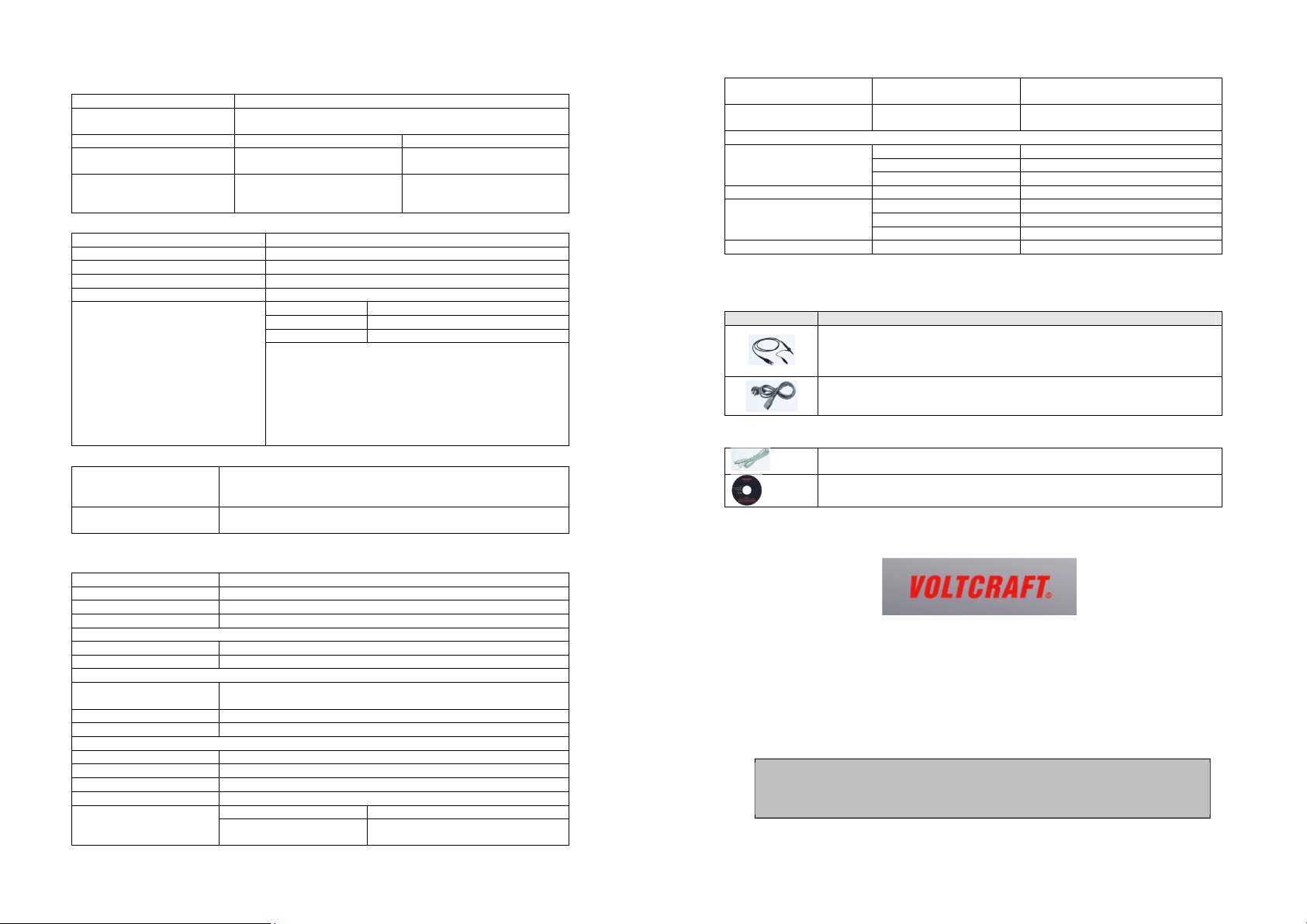
Pořizování dat
RMS
RMS
Displej
Výstup kompenzace sondy
Napájení
Provozní prostředí
Mechanické vlastnosti
Obrázek
Popis
Režimy Normal, Peak Detect, Average
Rychlost sběru dat (obvykle) Až 2000 průběhů za sekundu na 1 kanál (režim pořizování dat
Normal, bez měření)
Jednotlivá sekvence Režim sběru dat Čas ukončení
Norma, Peak Detect Při ukončení záchytu, současně
na všech kanálech
Average Po N záchytech na všech
kanálech současně, N se může
Vstupy
Vstupy
nastavit na 4, 8, 16, 32, 64, 128
Vazba DC, AC nebo GND
Impedance vstupu, vazba DC 1 MΩ ±2% paralelně s 20 pF ±3 pF
Útlum sondy 1X, 10X
Podporované faktory útlumy sondy 1X, 10X, 100X, 1000X
Max. vstupní napětí Kategorie přepětí Max. napětí
CAT I a CAT II 300 V
CAT III 150 V
(10x), kategorie instalace
(1x)
Instalační kategorie II: při 20 dB/decade nad 100 kHz
snížení na špičku AC 13 V při 3 MHz a výše.
V nesinusoidních průbězích musí být hodnota špičky nižší
než 450 V. Odchylka nad 300 V by měla trvat méně než
100 ms. Úroveň RMS signálu včetně všech DC
komponentů odstraněných vazbou AC se musí omezit na
300 V. Při překročení těchto hodnot může dojít k poškození
Měření
Kurzory
Diferenční napětí mezi kurzory: △V
osciloskopu.
Časový rozdíl mezi kurzory: △T
Reciprocita △T v Hertz (1/△T)
Automatická měření Frequency, Period, Mean, Peak-to-peak, Cycle RMS, Minimum,
Maximum, Rise Time, Fall Time, Positive Width, Negative Width
Obecná data
Typ displeje Barevný TFT displej 7 palců, 64 K (diagonální tekuté krystaly)
Rozlišení 800 vodorovně x 480 svisle
Kontrast Nastavitelný (16 úrovní s grafickým ukazatelem)
Vstupní napětí (obvykle) Přibližně 5 Vpp při zátěži ≥1 MΩ
Frekvence (obvykle) 1 kHz
Napájecí proud 100-120 V AC RMS (±10%), 45 Hz až 440Hz, CAT II
Spotřeba proudu < 30 W
Pojistka 2A, třída T, 250 V
Teplota Provozní: 0 až 50 ºC (32 až 122 ºF)
Skladovací: -40 až 71 ºC (-40 až 159,8 ºF)
Způsob chlazení Konvekční
Relativní vlhkost Při teplotě 40 ºC (+104 ºF) a nižší ≤90%
Nadmořská výška Pracovní i nepracovní 3 000 m (10 000 stop)
120-240 V AC RMS (±10%), 45 Hz až 66Hz, CAT II
Nahodilé otřesy Od 50 Hz do 500 Hz 0,31 g
minut na každé ose
RMS
, 10
Odolnost proti
Nepracovní Od 5 Hz do 500 Hz 2,64 g
minut na každé ose
Provozní 50 g, 11 ms, poloviční sinusoida
RMS
, 10
mechanickým nárazům
Rozměry Délka 313 mm
Výška 142 mm
Hloubka 108 mm
Hmotnost Bez obalu a příslušenství 2,08 kg
Obal Délka 385 mm
Šířka 200 mm
Výška 245 mm
Hrubá hmotnost Včetně všeho příslušenství Asi 2,5 kg
Příslušenství
Standardní příslušenství
Dvě pasivní sondy X1, X10. Pasivní sondy mají šířku pásma 6 MHz (100 V RMS
CAT III) když je přepínač v poloze X1 a max. šířku pásma (300 V RMS CAT II),
když je přepínač v poloze X10. Každá sonda obsahuje všechny nezbytné
součásti.
Napájecí kabel speciálně určený pro tento výrobek. Kromě napájecího kabelu,
který dostáváte s výrobkem, si můžete zakoupit další kabel certifikovaný pro
zemi použití.
Volitelné příslušenství
USB kabel A-B pro připojení externích zařízení s rozhraním USB-B, jako např.
tiskárny, nebo pro připojení osciloskopu k počítači.
CD s instalačním softwarem obsahuje návod k použití DSO 1062D s důrazem
na popis modelové řady osciloskopů DSO 1062D.
Záruka
Na digitální paměťový osciloskop Voltcraft DSO 1062D poskytujeme záruku 24 měsíců.
Záruka se nevztahuje na škody, které vyplývají z neodborného zacházení, nehody, opotřebení,
nedodržení návodu k obsluze nebo změn na výrobku, provedených třetí osobou.
Překlad tohoto návodu zajistila společnost Conrad Electronic Česká republika, s. r. o.
Všechna práva vyhrazena. Jakékoliv druhy kopií tohoto návodu, jako např. fotokopie, jsou předmětem souhlasu společnosti
Conrad Electronic Česká republika, s. r. o. Návod k použití odpovídá technickému stavu př i tisku! Změny vyhrazeny!
© Copyright Conrad Electronic Česká republika, s. r. o. VAL/12/2015
